七年级信息技术教案Word[下学期]
文档属性
| 名称 | 七年级信息技术教案Word[下学期] | 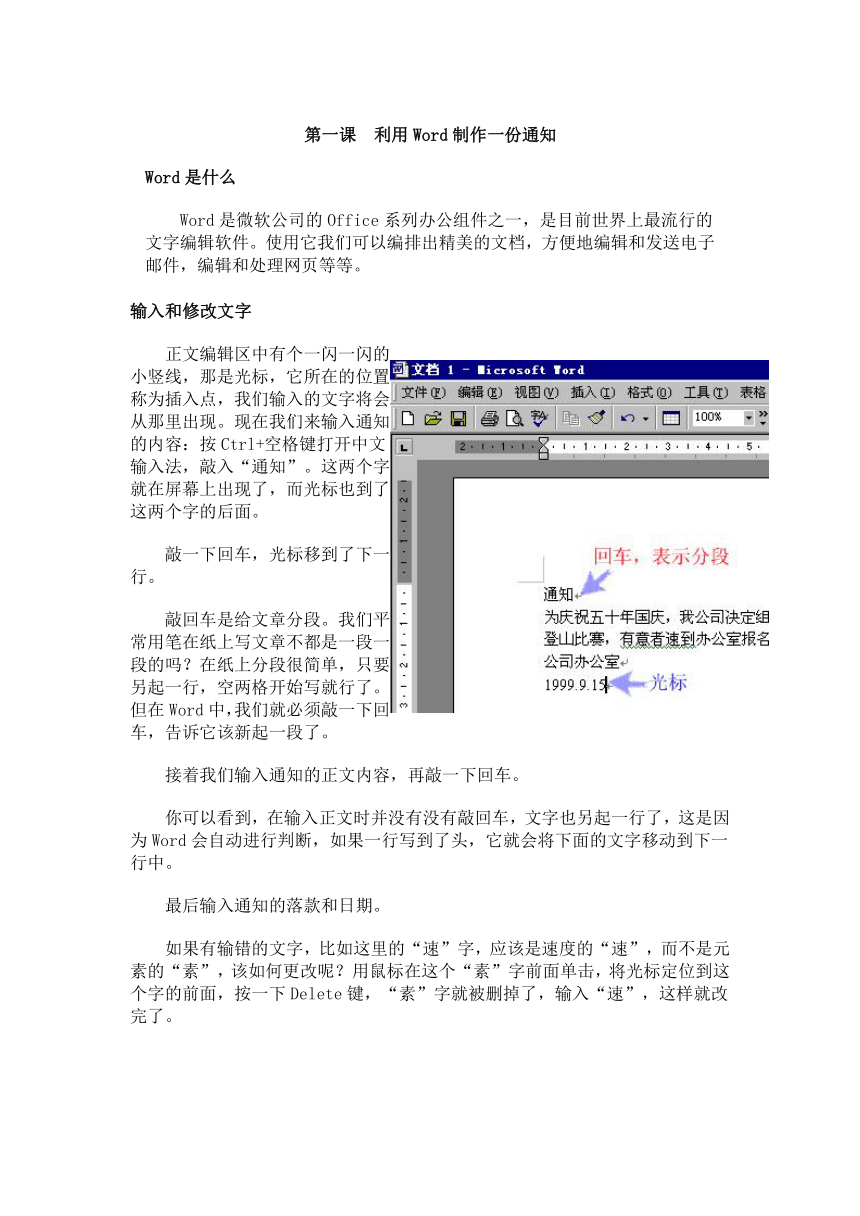 | |
| 格式 | rar | ||
| 文件大小 | 201.6KB | ||
| 资源类型 | 教案 | ||
| 版本资源 | 通用版 | ||
| 科目 | 信息技术(信息科技) | ||
| 更新时间 | 2005-11-10 18:20:00 | ||
图片预览
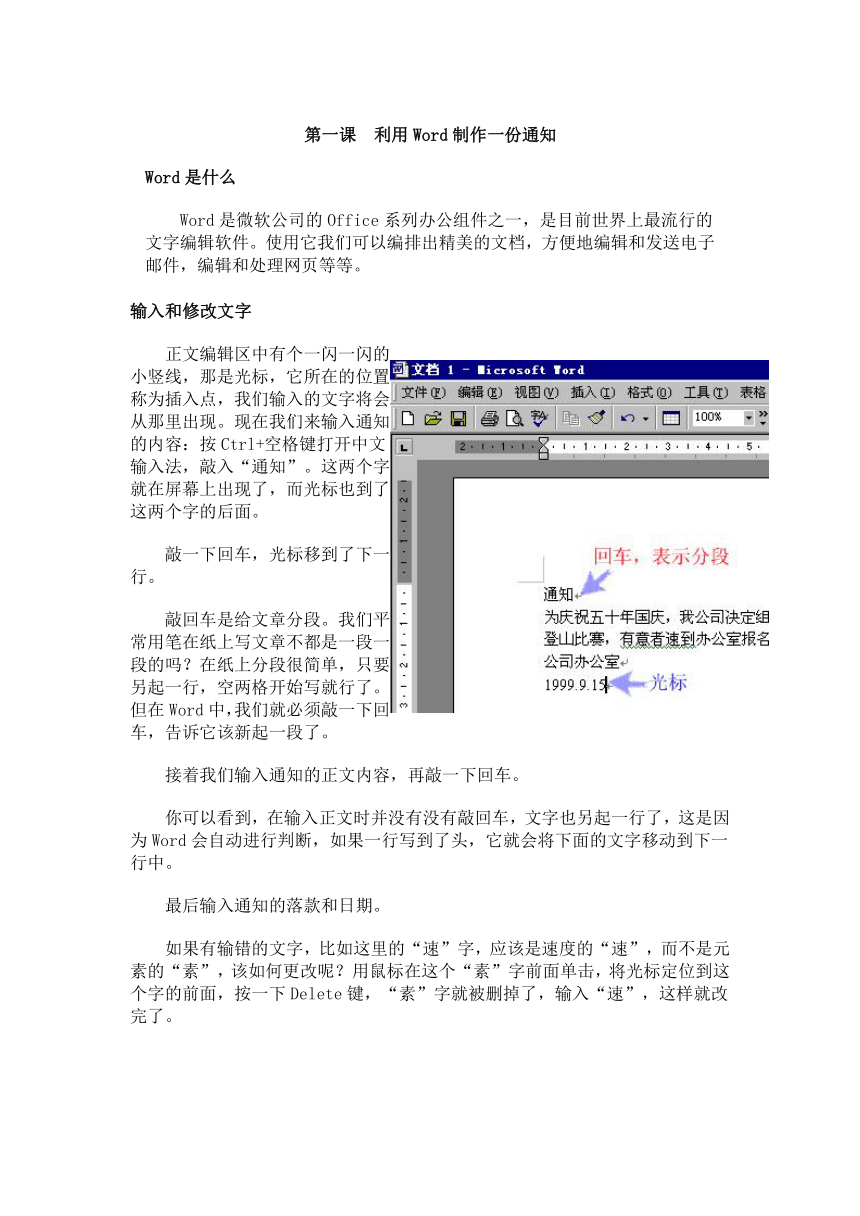
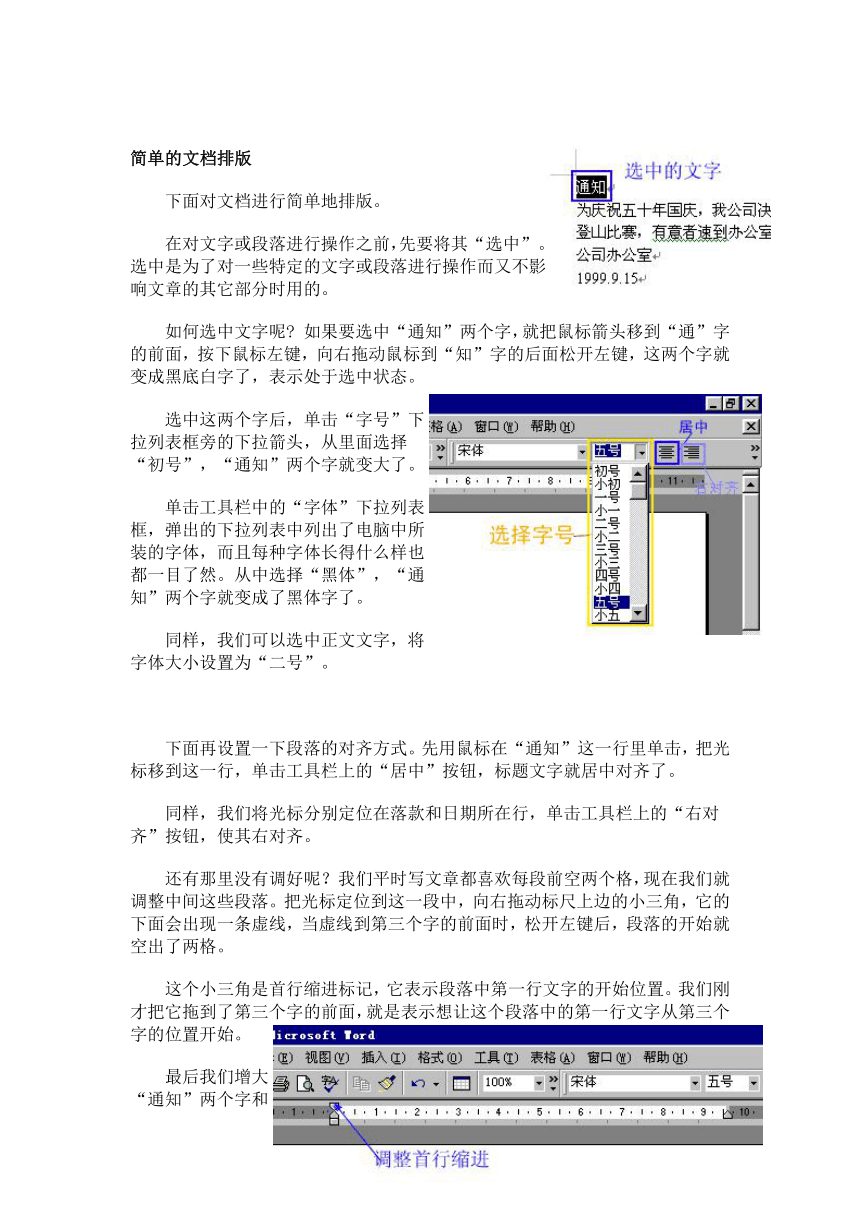
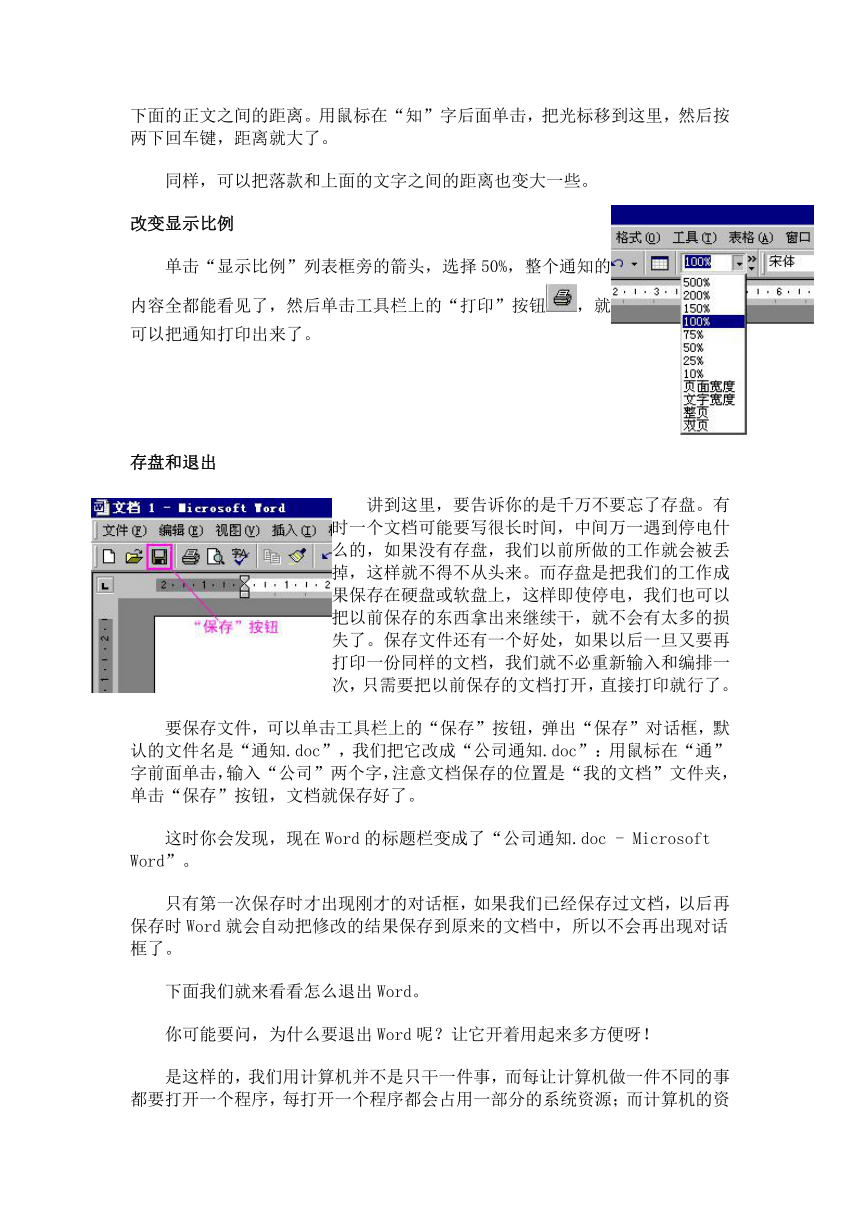
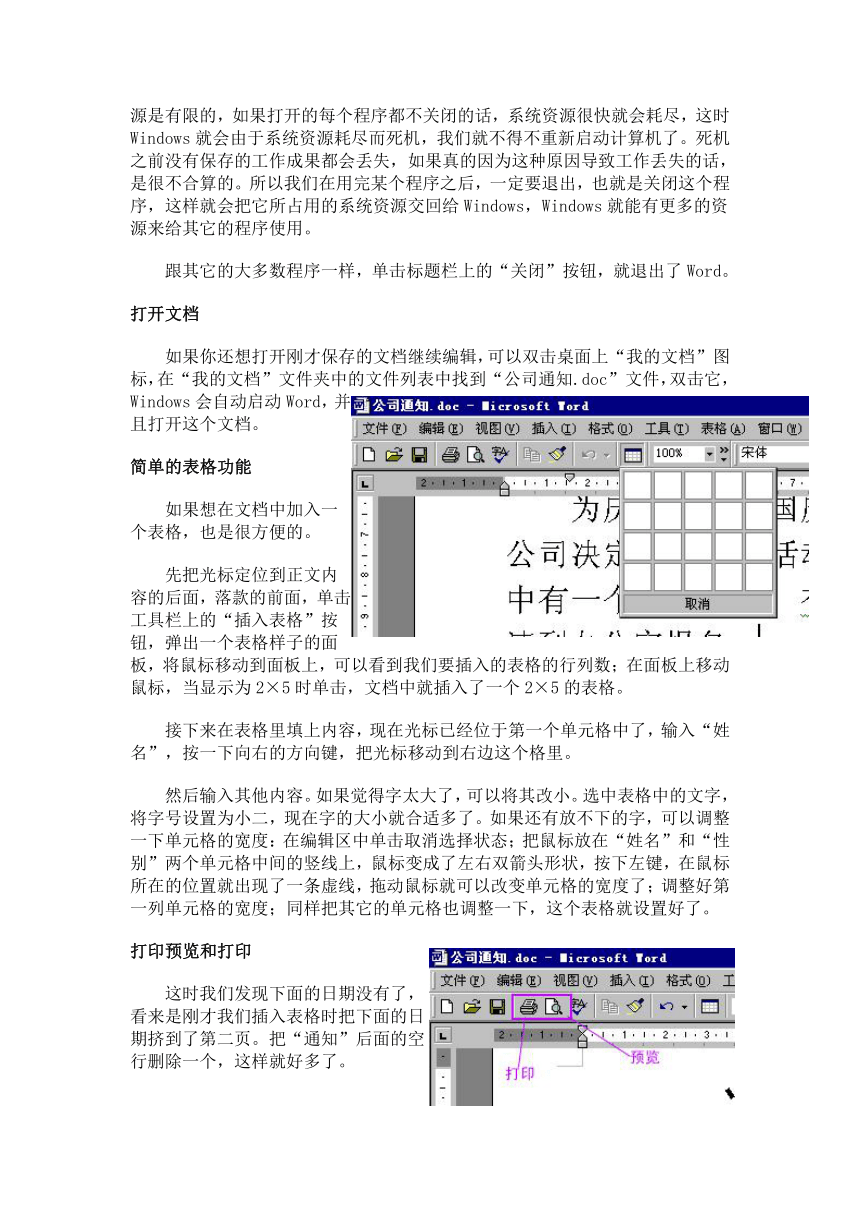

文档简介
第一课 利用Word制作一份通知
Word是什么 Word是微软公司的Office系列办公组件之一,是目前世界上最流行的文字编辑软件。使用它我们可以编排出精美的文档,方便地编辑和发送电子邮件,编辑和处理网页等等。
输入和修改文字
正文编辑区中有个一闪一闪的小竖线,那是光标,它所在的位置称为插入点,我们输入的文字将会从那里出现。现在我们来输入通知的内容:按Ctrl+空格键打开中文输入法,敲入“通知”。这两个字就在屏幕上出现了,而光标也到了这两个字的后面。
敲一下回车,光标移到了下一行。
敲回车是给文章分段。我们平常用笔在纸上写文章不都是一段一段的吗?在纸上分段很简单,只要另起一行,空两格开始写就行了。但在Word中,我们就必须敲一下回车,告诉它该新起一段了。
接着我们输入通知的正文内容,再敲一下回车。
你可以看到,在输入正文时并没有没有敲回车,文字也另起一行了,这是因为Word会自动进行判断,如果一行写到了头,它就会将下面的文字移动到下一行中。
最后输入通知的落款和日期。
如果有输错的文字,比如这里的“速”字,应该是速度的“速”,而不是元素的“素”,该如何更改呢?用鼠标在这个“素”字前面单击,将光标定位到这个字的前面,按一下Delete键,“素”字就被删掉了,输入“速”,这样就改完了。
简单的文档排版
下面对文档进行简单地排版。
在对文字或段落进行操作之前,先要将其“选中”。选中是为了对一些特定的文字或段落进行操作而又不影响文章的其它部分时用的。
如何选中文字呢 如果要选中“通知”两个字,就把鼠标箭头移到“通”字的前面,按下鼠标左键,向右拖动鼠标到“知”字的后面松开左键,这两个字就变成黑底白字了,表示处于选中状态。
选中这两个字后,单击“字号”下拉列表框旁的下拉箭头,从里面选择“初号”,“通知”两个字就变大了。
单击工具栏中的“字体”下拉列表框,弹出的下拉列表中列出了电脑中所装的字体,而且每种字体长得什么样也都一目了然。从中选择“黑体”,“通知”两个字就变成了黑体字了。
同样,我们可以选中正文文字,将字体大小设置为“二号”。
下面再设置一下段落的对齐方式。先用鼠标在“通知”这一行里单击,把光标移到这一行,单击工具栏上的“居中”按钮,标题文字就居中对齐了。
同样,我们将光标分别定位在落款和日期所在行,单击工具栏上的“右对齐”按钮,使其右对齐。
还有那里没有调好呢?我们平时写文章都喜欢每段前空两个格,现在我们就调整中间这些段落。把光标定位到这一段中,向右拖动标尺上边的小三角,它的下面会出现一条虚线,当虚线到第三个字的前面时,松开左键后,段落的开始就空出了两格。
这个小三角是首行缩进标记,它表示段落中第一行文字的开始位置。我们刚才把它拖到了第三个字的前面,就是表示想让这个段落中的第一行文字从第三个字的位置开始。
最后我们增大“通知”两个字和下面的正文之间的距离。用鼠标在“知”字后面单击,把光标移到这里,然后按两下回车键,距离就大了。
同样,可以把落款和上面的文字之间的距离也变大一些。
改变显示比例
单击“显示比例”列表框旁的箭头,选择50%,整个通知的内容全都能看见了,然后单击工具栏上的“打印”按钮,就可以把通知打印出来了。
存盘和退出
讲到这里,要告诉你的是千万不要忘了存盘。有时一个文档可能要写很长时间,中间万一遇到停电什么的,如果没有存盘,我们以前所做的工作就会被丢掉,这样就不得不从头来。而存盘是把我们的工作成果保存在硬盘或软盘上,这样即使停电,我们也可以把以前保存的东西拿出来继续干,就不会有太多的损失了。保存文件还有一个好处,如果以后一旦又要再打印一份同样的文档,我们就不必重新输入和编排一次,只需要把以前保存的文档打开,直接打印就行了。
要保存文件,可以单击工具栏上的“保存”按钮,弹出“保存”对话框,默认的文件名是“通知.doc”,我们把它改成“公司通知.doc”:用鼠标在“通”字前面单击,输入“公司”两个字,注意文档保存的位置是“我的文档”文件夹,单击“保存”按钮,文档就保存好了。
这时你会发现,现在Word的标题栏变成了“公司通知.doc - Microsoft Word”。
只有第一次保存时才出现刚才的对话框,如果我们已经保存过文档,以后再保存时Word就会自动把修改的结果保存到原来的文档中,所以不会再出现对话框了。
下面我们就来看看怎么退出Word。
你可能要问,为什么要退出Word呢?让它开着用起来多方便呀!
是这样的,我们用计算机并不是只干一件事,而每让计算机做一件不同的事都要打开一个程序,每打开一个程序都会占用一部分的系统资源;而计算机的资源是有限的,如果打开的每个程序都不关闭的话,系统资源很快就会耗尽,这时Windows就会由于系统资源耗尽而死机,我们就不得不重新启动计算机了。死机之前没有保存的工作成果都会丢失,如果真的因为这种原因导致工作丢失的话,是很不合算的。所以我们在用完某个程序之后,一定要退出,也就是关闭这个程序,这样就会把它所占用的系统资源交回给Windows,Windows就能有更多的资源来给其它的程序使用。
跟其它的大多数程序一样,单击标题栏上的“关闭”按钮,就退出了Word。
打开文档
如果你还想打开刚才保存的文档继续编辑,可以双击桌面上“我的文档”图标,在“我的文档”文件夹中的文件列表中找到“公司通知.doc”文件,双击它,Windows会自动启动Word,并且打开这个文档。
简单的表格功能
如果想在文档中加入一个表格,也是很方便的。
先把光标定位到正文内容的后面,落款的前面,单击工具栏上的“插入表格”按钮,弹出一个表格样子的面板,将鼠标移动到面板上,可以看到我们要插入的表格的行列数;在面板上移动鼠标,当显示为2×5时单击,文档中就插入了一个2×5的表格。
接下来在表格里填上内容,现在光标已经位于第一个单元格中了,输入“姓名”,按一下向右的方向键,把光标移动到右边这个格里。
然后输入其他内容。如果觉得字太大了,可以将其改小。选中表格中的文字,将字号设置为小二,现在字的大小就合适多了。如果还有放不下的字,可以调整一下单元格的宽度:在编辑区中单击取消选择状态;把鼠标放在“姓名”和“性别”两个单元格中间的竖线上,鼠标变成了左右双箭头形状,按下左键,在鼠标所在的位置就出现了一条虚线,拖动鼠标就可以改变单元格的宽度了;调整好第一列单元格的宽度;同样把其它的单元格也调整一下,这个表格就设置好了。
打印预览和打印
这时我们发现下面的日期没有了,看来是刚才我们插入表格时把下面的日期挤到了第二页。把“通知”后面的空行删除一个,这样就好多了。
我们预览一下,看看实际打印出来是什么样子:单击工具栏上的“打印预览”按钮,这可以看到预览的效果了。
在预览状态下可以直接打印。单击工具栏上的“打印”按钮,就可以打印出来。
第二课 基本操作
新建文档 我们讲了Word第一课后,有位朋友和我说用起来太麻烦了,问他怎么个麻烦法,他说,有时要打印几份文件,每打印一份就要退出一次Word重来,所以特别麻烦。 其实根本用不着退出Word。你可以在Word里面关掉已经打印出来的文件,然后新建一个文档或者打开另外的文档,同时打开几个文件也可以。
怎么做呢?很简单的,先看新建文档。我们打开Word。Word启动之后自动建立了一个新文档,注意现在标题栏上的文档名称是“文档1.doc”,单击工具栏上的"新建空白文档"按钮,现在我们就又新建了一个空白的文档,它的名字叫做“文档2.doc”。再单击这个按钮,就出现了“文档3”。这是我们新建一个文档最常用的方法。 打开文档 怎么在Word里打开以前存盘的文档呢?我的朋友说他一直都是先退出Word,然后去双击要打开的文件,Word就会自动启动并打开那个文件。 其实打开和新建一样,不用退出Word也可以打开文件,单击工具栏上的“打开”按钮,就可以打开一个“打开文件”对话框。 保存文档 现在我们来看看保存文档。这次我们讲一点新东西:
打开“另存为”对话框;这里有一个“新建文件夹”按钮,它可是很有用的:我们平时的文件都是分类存放的,而有时要保存编辑的稿件,觉得放到哪里都不合适,这时我们就可以新建一个文件夹把文件放到里面。单击这个“新建文件夹”按钮,在打开的对话框中输入文件夹的名字“稿件”, 单击“确定”按钮,回到“另存为”对话框;输入文档的名字,单击“保存”按钮,我们就可以把文档保存在新建的文件夹中了。多文档切换 不过现在就有另一个问题了,现在我们打开了几
个文档,而不是像以前那样只打开一个文档,如果我
们想从现在这个文档切换到另外的一个文档中,该怎
么办呢?一般的办法是使用窗口菜单来切换当前编辑
的文档。
打开窗口菜单,菜单的最下面列出了我们打开的
所有文档,带有对号的是当前编辑的文档,单击“文
档2.doc”,就切换到了“文档2.doc”。 当然你也
可以按下ALT+TAB键来切换,这是Word 2000新增的
切换功能。 关闭文档和退出Word现在我们打开了多个文档,假如我们现在要关闭
这个“文档2.doc”,单击标题栏上的这个“关闭”按
钮就可以了。 你可能要问,这个按钮不是退出Word
时用的吗?是这样,在只打开了一个文档时是点这个
按钮会退出Word,但在同时打开了几个文档时,它
的作用就只是关闭当前编辑的文档了。现在我们只有
一个打开的文档,在刚才的关闭按钮的下面,也就是菜
单栏的最右端,又出现了一个关闭按钮。现在标题栏上
的“关闭”按钮的作用是关闭当前编辑的文件并且退出
Word,而菜单栏上的“关闭”按钮就只是关闭当前文档,
而不退出Word了。第三课 文档的编辑第一节 光标的定位 1.启用即点即输 Word 2000为我们提供了一种叫做即点即输的功能。即用鼠标在文档的中间位置双击时,就可以将光标定位到鼠标双击的位置。我们在选项中可以设置这个功能是否打开:打开“工具”菜单,单击“选项”命令,打开“选项”对话框,单击“编辑”选项卡,这里有“即点即输”一栏,选取“启用即点即输”复选框的选择,单击“确定”按钮,现在在文档中的空白处双击就有了即点即输的效果 2.Ctrl键+光标键 用键盘上的几个光标键配合Ctrl键进行定位,前面我们已经知道了Ctrl+Home键和Ctrl+End键的作用,而事实上使用Ctrl加任意一个方向键有另一种效果:按Ctrl+左方向键,光标向左移动了一个词的距离;再按一下Ctrl+右方向键,光标向右移动了一个词的距离。现在按Ctrl+上方向键,光标到了段落的开始位置,再按一下,光标到了上一个段落的开始;现在按Ctrl+下方向键,光标到了下一个段落的首行首字前面。 3.Ctrl键+翻页键 使用Ctrl键配合Page Up和Page Down键的作用是浏览。 按Ctrl+Page Up键,光标到了整个页面的首行首字前面,再按一下,光标到了前一页的首行首字前面。按Ctrl+Page Down键,光标到了下一页的首行首字前面。 第二节 文字的选取 1.用鼠标选取 在要选定文字的开始位置,按住鼠标左键移动到在要选定文字的结束位置松开;或者按 住Shift键,在要选定文字的结束位置单击,就选中了这些文字。这个方法对连续的字、句、行、段的选取都适用。 2.行的选取 把鼠标移动到行的左边,鼠标就变成了一个斜向右上方的箭头,单击,就可以选中这一行了。或者把光标定位在要选定文字的开始位置,按住Shift键按End键(或Home键),可以选中光标所在位置到行尾(首)的文字。你可以试试用Shift键配合其它的光标键进行选取,挺好吧! 在文档中按下左键上下进行拖动可以选定多行文字;配合Shift键,在开始行的左边单击选中该行,按住Shift键,在结束行的左边单击,同样可以选中多行。 3.句的选取 按住Ctrl键,单击文档中的一个地方,鼠标单击处的整个句子就被选取。 选中多句:按住Ctrl键,在第一个要选中句子的任意位置按下左键,松开Ctrl键,拖动鼠标到最后一个句子的任意位置松开左键,就可以选中多句。配合Shift键的用法就是按住Ctrl键,在第一个要选中句子的任意位置单击,松开Ctrl键,按下Shift键,单击最后一个句子的任意位置。 4.段的选取 在第一段中的任意位置三击鼠标左键,选定整个一段。 选中多段:在左边的选定区双击选中第一个段落,然后按住Shift键,在最后一个段落中任意位置单击,一样可以选中多个段落。 5.矩形选取 按住Alt键,在要选取的开始位置按下左键,拖动鼠标可以拉出一个矩形的选择区域。配合Shift键:先把光标定位在要选定区域的开始位置,同时按住Shift键和Alt键,鼠标单击要选定区域的结束位置,同样可以选择一个矩形区域(如图2)。图2 6.全文选取 使用快捷键Ctrl+A可以选中全文;或先将光标定位到文档的开始位置,再按Shift+Ctrl+End键选取全文;按住Ctrl键在左边的选定区中单击,同样可以可以选取全文。 7.扩展选取 此外,Word还有一种扩展的选取状态,按下F8键,状态栏上的“扩展”两个字由灰色变成了黑色,表明现在进入了扩展状态;再按一下F8键,则选择了光标所在处的一个词;再按一下,选区扩展到了整句;再按一下,就成了一段了;再按一下,就成全文了;再按,没反应了,按一下Esc键,状态栏的扩展两字变成了灰色的,表明现在退出了扩展状态。这就是扩展状态的选取。用鼠标在“扩展”两个字上双击也可以切换扩展状态。 扩展状态也可以同其它的选择方式结合起来使用,进入扩展状态,然后按住Alt键单击,可以选定一个矩形区域的范围。 选取文字的目的是为了对它进行复制、删除、拖动、加格式等操作。 第三节 复制和粘贴对重复输入的文字,利用复制和粘贴功能比较方便,方法是:先选定要重复输入的文字,使用“编辑”菜单中的“复制”命令或右键菜单中的“复制”命令或快捷键Ctrl+C命令对文字进行复制;然后在要输入的地方插入光标,使用“编辑”菜单中的“粘贴”命令或右键菜单中的“粘贴”命令或快捷键Ctrl+V可以实现粘贴,这样可以免去很多输入的麻烦。第四节 移动和剪切 先说移动:先选中要移动的文字,然后在选中的文字上按下鼠标左键拖动鼠标,一直拖动到要插入的地方松开,那儿的文字就跑到这儿了,这常用于字句位置的调换。 你也可以这样做:先选定要移动的文字,按F2键,光标变成了虚短线,现在用键盘把光标定位到要插入文字的位置,按一下回车键,文字就移动过来了。 剪切跟复制差不多,所不同的只是复制只将选定的部分拷贝到剪贴板中,而剪切在拷贝到剪贴板的同时将原来的选中部分也从原位置删除了。第五节 文字的删除 文字的删除 Delete键通常只是在删除数目不多的文字时使用,如果你要删除的文字很多,那就很麻烦了。 当我们删除一整段的内容时,先选中这个段落,然后按一下Delete键或使用“编辑”菜单中的“清除”命令,就可以把选中的这个段落全部删除了,很快吧! 删除文字还可以使用Backspace键,它的作用是删除光标前面的字符。对于输入错误的字可以用它来直接删除。第六节 其他输入技巧 如果在选定文字的状态下输入文字的话,那么输入的文字就替代掉了选定的文字。 Word还有一种改写的输入方式。按一下Insert键,状态栏上灰色的“改写”两个字变成了黑色。输入文字,那么光标右边的文字就被输入的文字代替了;再按一下Insert键,就可以退出改写状态了。 把改写也可以变成Word默认的输入方式:打开“工具”菜单,单击“选项”命令,打开“选项”对话框,单击“编辑”选项卡,选中改写模式,单击“确定”按钮,我们就把文档的默认输入方式改为了改写方式。 还可以重复输入同样的文字:输入一个“晓宇”,按一下F4键,在文档中就又出现一个“晓宇”,这对我们要在多个地方输入相同的内容时特别有用。 第七节 插入符号 打开“插入”菜单,单击“特殊字符”命令,打开“插入特殊符号”对话框,在这个对话框中有六个选项卡,分别列出了六类不同的特殊符号;从列表中选择要插入的特殊字符,单击“确定”按钮,选中的字符就插入到了文档中。 打开“插入”菜单,单击“符号”命令,打开“符号”对话框c,单击“特殊字符”选项卡,双击“商标符”,单击对话框标题栏上的“关闭”按钮,关闭这个对话框,可以看到文档中已经插入了一个商标符。 再打开刚才的对话框,单击“符号”命令,从这里可以插入所有在Word中能辨认的字符。现在插入一个欧元符号:注意到左边的“字体”下拉列表框中是“西文字体”,从右边的“子集”下拉列表框中选择“货币符号”,在下面的符号列表框中找到欧元符号并选中它,单击“插入”按钮,然后单击“关闭”按钮,关闭对话框,欧元符号已经出现在这里了。 从这里还可以插入一些特殊的图形符号。打开刚才的对话框,选择字体为Wingdings,下面的符号列表中出现了一些图形样子的字符,选择一个飞机样子的字符双击,移动一下对话框,可以看到文档中就插入了这样一个字符。 在Word中还为插入符号专门设计了一个符号栏;在工具栏上单击右键,选择快捷菜单中的“符号栏”命令,在文档中就显示出了“符号栏”工具栏,单击该工具栏上的按钮,就可以将相应的符号插入到文档中了。 第八节 插入日期和时间 打开“插入”菜单,选择“日期和时间”命令,打开“日期和时间”对话框,使用默认的格式,在“语言”下拉列表框中选择“中文”,单击“确定”按钮,在文档中就出现了Windows系统的中文日期。 如果在“语言”下拉列表框中选择“英文”,可以看到左边的列表框中日期和时间的格式就都变成了英文的了,还是使用它默认的格式,单击“确定”按钮,文档中就插入了一个这种格式的“英文”日期和时间。 不过用这种方法加到文档中的日期和时间是根据Windows系统中的时间来确定的,如果系统时间不正确的话,插入的时间和日期也不正确。 使用插入域的方法也可以用来插入日期和时间:打开“插入”菜单,单击“域”命令,打开“域”对话框,在左边的“类别”列表中选择“日期和时间”项,右边的“域名”列表中选择Date,单击“选项”按钮,打开“域选项”对话框,从“日期/时间”列表中选择一种日期格式,单击“添加到域”按钮,给要插入的日期和时间设置一个固定的格式;单击“确定”按钮,回到“域”对话框,单击“确定”按钮,我们在文档中就添加了一个日期。 还可以使插入的日期和时间自动更新:打开“日期和时间”对话框,选中“自动更新”复选框,单击“确定”按钮。实际上它的作用是当你的系统日期改变时,插入的这个日期和时间会跟着改变,这样在你需要用几天时间编辑一个文档时,里面的日期和时间就不用再一一手动去改了。 第九节 插入数字 一般的数字当然不需要插入,但使用插入可以插入一些比较特殊的数字:打开“插入”菜单,单击“数字”命令,打开“数字”对话框,从“数字类型”列表中选择“甲,已,丙...”项,然后在“数字”输入框中输入“10”,单击“确定”按钮,就可以在文档中插入一个“癸”字 第十节 自动图文集 自动图文集是一些文字或图形的集合,在里面可以存储一些需要重复使用的文本或图形,如公司的名称、公司的徽标或带格式的表格以及寄信人的地址、各种称呼和结束语等。在需要输入这些图形或文字时直接从自动图文集中选择就可以了。 新建自动图文集的方法是: 在工具栏上单击右键,从快捷菜单中选择“自动图文集”,界面中就显示出“自动图文集”的专用工具栏。 使用工具栏新建自动图文集词条:选中文档中要新建为词条的内容,单击“自动图文集”工具栏上的“新建”按钮或按快捷键Alt+F3,弹出“创建‘自动图文集’”对话框,输入要创建的词条名称,单击“确定”按钮,一个词条就创建好了。 另外一个方法是:选中这些文字,打开“插入”菜单,再打开“自动图文集”子菜单,单击 “新建”命令,出现创建“自动图文集”对话框,这里可以给词条起一个名字,缺省的是自动图文集的内容,单击“确定”按钮,就在自动图文集中加入了一个词条。 也可以打开“自动图文集”对话框,在输入框中输入词条的内容,单击“添加”按钮,就在自动图文集中添加了一个词条,用这种方法添加的词条的名称和内容是相同的。 使用自动图文集的方法是: 单击工具栏上的“所有词条”按钮,从弹出的菜单中选择词条,在文档中插入相应的内容。或者打开“插入”菜单中的“自动图文集”子菜单,选择“正文”项,单击词条名称输入词条内容。 词条删除:打开“插入”菜单的“自动图文集”子菜单,选择“自动图文集”命令,打开“自动更正”对话框,从图文集词条的列表中选择需要删除的词条,单击“删除”按钮,就可以删除这个词条了。第十一节 查找和替换 如果想把稿件中所有的“编排”要替换成“排版”,我们不必一个一个去替换。可以使用替换来做:打开“编辑”菜单,单击“替换”命令,就出现这样一个“替换”对话框,在“查找内容”文本框中输入要替换的内容“编排”,在下面输入要替换成的内容“排版”,单击“查找下一处”按钮,Word就自动在文档中找到下一处使用这个词的地方,这时单击“替换”按钮,Word会把选中的词替换掉并自动选中下一个词。如果确定了文档中这个词肯定都要被替换掉,那就直接单击“全部替换”按钮,完成后Word会告诉替换的结果。 如果不是想替换什么,而只是想查找的话,可以使用“查找”项。单击“查找”选项卡,在“查找内容”输入框中输入要查找的内容,单击“查找下一处”按钮,就可以找到文档中下一处使用这个字的位置了。 这里这个“区分全/半角”是表示在查找时应该区分全/半角,单击“高级”按钮,在下面就出现了查找的高级选项,看这个区分全/半角前面的复选框已经被选中了。我们的汉字系统对标点、数字以及一些符号的处理有全角和半角的分别,在输入法中对这些都是有设置的。当然有些标点是只有在全角状态下才有的。这是两个逗号,其中一个是全角,另一个是半角,全角这个字符占的位置要比这个半角的大一些(如图17)。 图17 从前面我们注意到查找、替换和定位其实是在同一个对话框中的三个选项卡,在Word中对应着三个功能都有其各自的快捷键:查找是Ctrl+F;替换是Ctrl+H;定位是Ctrl+G。 打开这个对话框还可以这样做:单击垂直滚动条上的这个按钮,单击面板中的望远镜图标,就打开了查找和替换对话框。 第十二节 撤销和恢复 撤消和恢复是相对应的,撤消是取消上一步的操作,而恢复就是把撤消操作再重复回来。 例如在文档中输入“晓宇”,结果一不小心输成了“小于”,单击“撤消”按钮,可以撤消这一步操作,再用鼠标单击“恢复”按钮,刚才输入的文字又出现了(如图18)。图18 另外还可以一次撤消多次的操作。单击“撤消”按钮上的向下小箭头,会弹出一个列表框,这个列表框中列出了目前你能撤消的所有操作,从中选择多步操作来撤消。但是这里不允许任意选择一个以前的操作来撤消,而只能连续撤消一些操作。 “编辑”菜单中的“撤消”和“恢复”命令也可以实现撤消和恢复操作;其相对应的快捷键是:撤消:Ctrl+Z键,恢复:Alt+Shift+Backspace键 。第四课 基础排版知识第一节 文字的格式 在文档中如何输入一个X的平方:先输入“X2”,然后将2选中,打开“格式”菜单,单击“字体”命令,打开“字体”对话框,在下面的“效果”栏中选择“上标”,单击“确定”按钮,这样就可以了。 这个上标是文字格式的一种,在Word里,有关字的特殊效果基本上是用文字格式来实现的。下面说一下文字的格式: 1.常用文字格式 文字的格式可以说就是文字的外观,文字的字体和字号是最常用的文字格式。此外在Word里面可以设置的文字格式还有很多。我们来看一下:选中这里第一段的文字,单击工具栏上的这个“加粗”按钮,选中文字的笔画就变粗了;再单击这个按钮,让按钮弹起来,文字又恢复原状了;单击这个“倾斜”按钮,可以把文字变成斜体显示;单击“下划线”按钮,选中的文字下面就出现了下划线。想把这个下划线设置成红色的波浪线,单击“下划线”按钮中的下拉箭头,选择这种波浪线,下划线变成波浪线了;再单击这个箭头,这次选择“下划线颜色”项,从弹出的颜色面板中选择“红色”,在文档中单击取消选择状态,它就变成你要的样子了。 2.添加边框和底纹 选中文字,单击工具栏上的“字符边框”按钮,选中的文字周围就出现了一个边框,再单击这个“字符底纹”按钮,文字又添加上了底纹。 给文字添加边框和底纹不但能够使这些文字更引人注目,而且可以使文档更美观。当然,让文字以不同的颜色显示,也能起到突出显示的作用。选中文字,单击“格式”工具栏上的“字体颜色”按钮中的下拉箭头,从弹出的面板中选择“粉红”,文字的颜色就改变了,取消选定, 在Word中还可以对文字在横向上进行缩放:选中文字,单击“字符缩放”按钮中的下拉箭头,选择150%,文字就变宽了。 3.设置动态效果 选中文字,打开“格式”菜单,单击“字体”命令,打开“字体”对话框,单击“文字效果”选项卡,单击“动态效果”列表中的“赤水情深”,单击“确定”按钮,这样就设置好了。 刚才的那个对话框里好像还有很多选项,这些也都是文字的格式,不过我们平常能用到的不多。如果你感兴趣的话,可以看对话框的预览框中显示的效果。 4.西文字体的中文格式 选中要设置的文字,打开“格式”菜单,单击“字体”命令,打开“字体”对话框,在这里就可以设置文字的格式了。需要说明的是,这里的字体设置是把中文字体是和西文字体分开的,而不是像工具栏把中西文一起设置。单击“中文字体”下拉列表框,选择“黑体”,单击“西文字体”下拉列表框,选择“使用中文字体”,这样就可以让西文字体也使用黑体。在“字形”列表框中选择“加粗”,从预览框中可以看到文字的变化,它的作用相当于选择了工具栏中的“加粗”按钮;从字号列表框中选择“二号”,预览框中的文字同时变大了;单击“文字颜色”下拉列表框中的箭头,单击“其它颜色”按钮,从弹出的颜色设置对话框中选择想要的颜色,单击“确定”按钮,把颜色赋给选定的文字;单击“下划线”下拉列表框中的下拉箭头,选择这种较粗的双线,然后这里的“下划线颜色”就成为可选项了。单击这个下拉箭头,从面板中选择“粉红”,单击“确定”按钮,选中的文字格式就设置好了。第二节 段落的格式 1.段落间距 把光标定位在要设置的段落中,打开“格式”菜单,选择“段落”命令,打开“段落”对话框,在“间距”选择区中,单击“段后”设置框中向上的箭头,把间距设置为“6磅”,单击“确定”按钮,这样这个段落和后面的段落之间的距离就拉开了,这里的段和段之间并不是用回车来分开的。 2.对齐方式 在Word里我们通常用的段落的对齐方式有四种,分别是两端对齐、居中、右对齐和分散对齐。这表示光标所在段落的对齐方式是两端对齐;我们单击这个“居中”按钮,这是居中的效果;单击“右对齐”按钮,这是右对齐的效果,再单击这个“分散对齐”按钮,文字就这样来排列了。 Word的左对齐,因为用得比较少,所以在Word里没有把左对齐按钮放到工具栏上来。日常使用中通常都是用两端对齐来代替左对齐。实际上,左对齐的段落里最右边是不整齐的,会有一些不规则的空,而两端对齐的段落则没有这个问题。 3.段落行距 行距就是行和行之间的距离,选中全文,打开“格式”菜单,单击“段落”命令,单击对话框中“行距”下拉列表框中的下拉箭头,选择“1.5倍行距”,单击“确定”按钮,就可以改变整个文档的全部行距了。 4.段落的缩进 段落的缩进有首行缩进、左缩进、右缩进和悬挂缩进四种形式,标尺上有这几种缩进所对应的标记。这几个标记分别代表了段落不同部分的位置:首行缩进就是一段文字的第一行的开始位置空两格,首行缩进标记控制的是段落的第一行开始的位置;标尺中左缩进和悬挂缩进两个标记是不能分开的,但是拖动不同的标记会有不同的效果;拖动左缩进标记,可以看到首行缩进标记也在跟着移动,也就是说悬挂缩进标记只影响段落中除第一行以外的其它行左边的开始位置,而左缩进标记则是影响到整个段落的。如果要把整个段的左边往右挪的话,直接拖这个左缩进标记就行了,而且这样可以保持段落的首行缩进或悬挂缩进的量不变。右缩进标记表示的是段落右边的位置,拖动这个标记,段落右边的位置发生了变化。 需要比较精确定位的地方可以按住Alt键后再拖动标记,这样就可以平滑地拖动了。 5.自动套用格式 此外我们还可以利用Word提供的自动套用格式功能来设置一些常用文档的格式:打开“格式”菜单,单击“自动套用格式”命令,打开“自动套用格式”对话框,选择套用文档类型为“常用文档”,单击“确定”按钮,Word就自动套用了默认的常用文档样式来给这个文档排版了;当然也可以选择“信函”和“电子邮件”两种样式来进行设置。 6.使用对话框段落格式也可以通过对话框来设置:打开“格式”菜单,单击“段落”命令,打开“段落”对话框,在“缩进”一栏中单击“特殊格式”下拉列表框,从列表中选择“首行缩进”,在后面的输入框中输入缩进的数值,设置好左右缩进的距离,(可以设置负值)单击“确定”按钮,段落的格式就设置好了。第三节 边框和底纹 1.段落的边框和底纹 把光标定位到要设置的段落中,打开“格式”菜单,打开“边框和底纹”对话框,选择“方框”,在“线型”列表框中选择虚线,单击“颜色”下拉列表框中的箭头,从弹出的面板中选择“蓝色”,然后在这个“应用范围”下拉列表框中选择“段落”,单击“确定”按钮,我们就给这个段落加上了一个边框。再来加一个底纹:打开刚才的对话框,单击“底纹”选项卡,将填充颜色选择为“灰色-30%”,同样把“应用范围”选择为“段落”,单击“确定”按钮,段落的底纹就设置好了。还可以通过工具栏来给段落设置边框和底纹,单击“常用”工具栏上的“表格和边框”按钮,在界面中出现“表格和边框”工具栏,单击“绘制表格”按钮,取消绘制表格状态;选中要添加边框的段落,单击“边框”按钮的下拉箭头,从弹出的面板中选择“外部边框”按钮,选中的段周围就出现了边框,单击“底纹”按钮的下拉箭头,选择“灰色30%”,就给选中的文字添加了底纹。 这里还可以自己定义边框线:使用“线型”下拉列表框选择线型为双线;选择颜色为“蓝色”,单击“边框”按钮的下拉箭头,选择“左框线”单击,就可以给段落设置一个蓝色双线的左框线 2.页面的边框和底纹 打开刚才的对话框,单击“页面边框”选项卡,单击“艺术型”的下拉列表框,选择第一个“苹果”单击,注意这里的“应用范围”是“整篇文档”,单击“确定”按钮,我们就给这个文档设置了一个艺术型的页面边框。 第四节 项目符号和编号 1.自动编号 自动识别输入:当输入1,顿号,然后输入项目,回车,下一行就出现了一个“2、”,如果认为输入的是编号,就会调用编号功能,设置起编号来很方便。不想要这个编号,按一下Backspace键,编号就消失了。 2.项目符号 Word的编号功能是很强大的,可以轻松地设置多种格式的编号以及多级编号等。一般在一些列举条件的地方会采用项目符号来进行。选中段落,单击“格式”工具栏上的“项目符号”按钮,就给它们加上了项目符号。和去掉自动编号的方法一样,把光标定位到项目符号的后面,按Backspace键,就可以了。另外还有一种作法:把光标定位到要去掉的项目符号的段落中,单击“格式”工具栏上的“项目符号”按钮,也可以把这个项目符号去掉。 改变项目符号的样子:打开“格式”菜单,单击“项目符号和编号”命令,打开“项目符号和编号”对话框,现在是“项目符号”选项卡,选择一个喜欢的项目符号,然后单击“确定”按钮,就可以给选定的段落设置一个自选的项目符号了。 自定义一个:打开“项目符号和编号”对话框,选择一个项目符号的样式,单击“自定义”按钮,打开“自定义项目符号列表”对话框,单击“项目符号”按钮,打开“符号”对话框,从“字体”列表中选择一种喜欢的字体,然后选择一个喜欢的符号,单击“确定”按钮,回到“自定义项目符号列表”对话框,单击“确定”按钮,就可以把刚才选中的符号作为项目符号了。 3.编号设置 打开“格式”菜单,单击“项目符号和编号”命令,打开“项目符号和编号”对话框,现在这里默认的就是“编号”选项卡了,有很多的编号可以选择。 想用中文的一、二、三也可以,但要设置一下。选择一种编号,单击“自定义”按钮,打开“自定义编号列表”对话框;从“编号样式”下拉列表框中选择中文的“一,二,三 …”,在上面的“编号格式”的输入框中就出现了我们选择的样式,我们在后面输入一个顿号,将括号删除;从右面的预览框中可以看到设置的效果。单击“字体”按钮,打开“字体”对话框,将“中文字体”设置为“楷体”,单击“确定”按钮,回到“自定义编号列表”对话框,可以看到编号的字体已经变成楷体了。第五节 制表位 1.对齐功能 要使文字在分隔后再对齐,可以使用空格,但这样往往没有办法对齐,因此要使用制表位来进行设置。先来设置一下:打开“工具”菜单,单击“选项”命令,打开“选项”对话框,在“视图”选项卡中的“格式”选择区中将“制表符”前面的复选框选中,单击“确定”按钮。 在文档中,选项A和B之间有一个灰色的箭头,这个就是制表符,将光标定位到下面,输入一个A,按一下Tab键,再输入一个B,在标尺的中间位置单击,文字的位置发生了变化,这就是制表位在起作用。刚才在标尺的中间位置单击设置了一个制表位,这个B就是以设置的制表位的地方来对齐的。通常是在不想使用表格但又想获得有合适对齐方式的列表中使用制表位,先设置好制表位,在标尺上单击,设置一个左对齐式制表位,单击标尺左上角的制表符,把当前设置的制表位变成居中式制表位,再在标尺的合适位置单击,设置一个居中式制表位,然后输入文字;每个制表符后的文字都按照制表位的位置对齐了,在左对齐制表位下的文字靠左对齐,而居中式制表位下的文字则是居中对齐。 2.前导字符功能 这个目录里的这些编号就是用制表位来定位的,同时它们也使用了前导字符。我们来做一下:新建一个文档,打开“格式”菜单,单击“制表位”命令,打开“制表位”对话框,在输入框中输入“8”,“对齐方式”选择“右对齐”,“前导字符”选择小圆点,单击“确定”按钮,回到文档的编辑状态。输入“第一章”,按一下Tab键,输入1,现在在1的前面就有小圆点和前面的“第一章”相连。 总结:这一课学习了文字的格式、段落的格式、边框和底纹、项目符号、编号和多级编号,还有一个制表位。第五课 高级排版知识第一节 使用格式刷 格式刷就是“刷”格式用的,也就是复制格式用的。在Word中格式同文字一样是可以复制的:选中这些文字,单击“格式刷”按钮,鼠标就变成了一个小刷子的形状,用这把刷子“刷”过的文字的格式就变得和选中的文字一样了。 图1 我们可以直接复制整个段落和文字的所有格式。把光标定位在段落中,单击“格式刷”按钮,鼠标变成了一个小刷子的样子,然后选中另一段,该段的格式就和前一段的一模一样了。 如果有好几段的话,先设置好一个段落的格式,然后双击“格式刷”按钮,这样在复制格式时就可以连续给其他段落复制格式;单击“格式刷”按钮即可恢复正常的编辑状态。 另外还可使用组合键: Ctrl+Shift+C、 Ctrl+Shift+V 把光标定位在第一段中,按Ctrl+Shift+C键,把格式复制下来,再把光标定位到第二段中,按Ctrl+Shift+V键,上个段落的格式就复制了过来;再把光标定位到第三段中,按Ctrl+Shift+V键,格式也复制到了这里。第二节 样式 如果想把文档中所有小字的字体变成“幼圆”,若用格式复制的话要费好多时间,如果用样式来设置就很简单了,文档中这些字体都使用了“正文”的样式,将光标定位在该段落中,打开“格式”菜单中“样式”对话框(如图2):图2 1、选中“样式”中的“正文”,单击“更改”按钮,弹出“更改样式”对对话框 2、单击“格式”按钮,从弹出的菜单中选择“字体”,打开“字体”对话框 选择“中文字体”为“幼圆”,“西文字体”为“使用中文字体”,单击“确定”按钮,回到“更改样式”对话框,单击“确定”按钮,回到“样式”对话框,单击“关闭”按钮,文档就按我们的要求变化了。 样式,可以说是一种格式的组合,格式刷在复制格式时是连同样式一起来复制的。 我们来设置一个标题的样式:选择文档中的任意一个段落,然后把它们的格式设置为我们要求的样子:黑体、加粗、居中、一号字,然后把光标定位在这个段中,打开“格式”菜单,单击“样式”命令,打开“样式”对话框,单击“新建”按钮,弹出“新建样式”对话框,在“名称”一栏输入“黑体标题”,确认“样式类型”为“段落”,单击“后续段落样式”下拉列表框,选择我们刚起的名字“黑体标题”,单击“确定”按钮,这个样式就建立好了。单击“关闭”按钮返回编辑状态(如图5)。 图5刚才是把格式都设置好了再新建样式的,所以不用在对话框中设置样式包含的各种格式,不过再更改样式时就一定要在对话框中进行了。我们来试一下新建的样式:把光标定位到下面的一个段落中,单击“样式”下拉列表框的下拉箭头,这里就出现了刚才建立的“黑体标题”样式,单击它,就把刚才设置的样式应用过来。第三节 样式和格式的查找、替换跟查找和替换文字的差别不大。打开“编辑”菜单,单击“查找”命令,打开“查找”对话框,单击“高级”按钮,单击“格式”按钮,从弹出的菜单中单击“字体”命。 打开“字体”对话框,选择“字型”、“字体颜色”,单击“确定”按钮,单击“查找下一处”按钮,就可以从文档中找到使用这种格式的文字了。 如果希望把这些文字都删除,单击“替换”选项卡,在“替换为”输入框中不进行设置,单击“全部替换”按钮,Word给出提示替换了多少地方,单击“确定”按钮,回到“查找和替换”对话框,单击“关闭”按钮,Word已经把这种格式的字符都删除了。 样式也可以这么做:打开“查找”对话框,单击“格式”按钮,选择菜单中的“样式”命令,打开“查找样式”对话框,从“样式”列表中选择“标题1”,单击“确定”按钮,单击“查找下一处”按钮,单击“取消”按钮,Word就自动把光标定位到了文档中使用下一处“标题1”样式的地方。 以后可以用查找样式和格式来找内容了。还可以直接把一种样式替换为另外一种,也不用更改样式的设置,很方便。第四节 分栏 打开“格式”菜单,单击“分栏”命令,打开“分栏”对话框,选择“两栏”,单击“确定”按钮,现在我们的文档就是按两栏来排版的了(如图9)。图9 若让一段文字分四栏显示,先选中整个段落,然后打开“格式”菜单,选择“分栏”命令,打开“分栏”对话框,在“栏数”输入框中输入“4”,“应用范围”选择“所选文字”,单击“确定”按钮,文档就设置好了。 调整栏宽:打开“分栏”对话框,这里有“栏宽”和“间距”两个输入框,单击“栏宽”输入框中的上箭头来增大栏宽的数值,“间距”中的数字也同时变化了。单击“确定”按钮即可。 在分栏中间加分隔线:打开“分栏”对话框,选中“分隔线”前的复选框,单击“确定”按钮,在各个分栏之间就出现了分隔线。 设置栏宽不等:打开“分栏”对话框,选择“偏左”,然后单击“确定”按钮,这样就设置了一个偏左的分栏格式;如果想设置多栏的不等宽分栏,先打开“分栏”对话框,在“栏数”输入框中输入“3”,确认“栏宽相等”前的复选框没有选中,对各个栏宽分别进行设置,单击“确定”按钮,一个不等宽的三分栏就设置好了。 使用分栏符在段落结束位置开始分栏:把光标定位到这个段落的后面,打开“插入”菜单,单击“分隔符”命令,从弹出的“分隔符”对话框中选择“分栏符”,单击“确定”按钮,这样就可以了。 第六课 使用表格第一节 插入表格 打开“表格”菜单,单击“插入”选项,单击“表格”命令,打开“插入表格”对话框,设置要插入表格的列、行,单击“确定”按钮,所需表格就插入到文档中了(如图 1)。图1 插入表格还可以使用“表格和边框”工具栏中的“插入表格”按钮,单击这个“插入表格”按钮拖动光标就可以插入表格了。 Word 2000允许在表格中插入另外的一个表格:把光标定位在表格的单元格中,插入的表格就显示在了单元格中。 在单元格中单击右键,选择“插入表格”命令,也可以在单元格中插入一个表格。单元格的选取 就像文章是由文字组成的一样,表格也是由一个或多个单元格组成的。所以单元格就像文档中的文字一样,要对它操作,必须先选取它。 把光标定位到单元格里,在“表格”菜单里的“选取”选项中可选取行、列、单元格或者整个表格(如图3)。图3 还有下面一些方法: 把光标放到单元格的左下角,鼠标变成一个黑色的箭头,按下左键可选定一个单元格,拖动可选定多个。 像选中一行文字一样,在左边文档的选定区中单击,可选中表格的一行单元格。 把光标移到这一列的上边框,等光标变成向下的箭头时单击鼠标即可选取一列。把光标移到表格上,等表格的左上方出现了一个移到标记时,在这个标记上单击鼠标即可选取整个表格。第三节 单元格的合并和拆分 合并一行单元格:先选中一行单元格,打开“表格”菜单,单击“合并单元格”命令,把选中的单元格合并成一个(如图5)。 合并一列单元格:先选中一列单元格,打开“表格”菜单,单击“合并单元格”命令,选中的这些单元格也就合并成一个(如图5)。 图5 图6 图7 拆分单元格:选取单元格,打开“表格”菜单,单击“拆分单元格”命令,弹出“拆分单元格”对话框,选择拆分成的行和列的数目,单击“确定”按钮(如图6)。 也可以在单元格中单击鼠标右键,在打开的快捷菜单中选择“拆分单元格”,或者单击“表格和边框”工具栏上的“拆分单元格”按钮,可以打开“拆分单元格”对话框(如图7)。 我们还可以选定几个单元格同时进行拆分或者合并。第四节 单元格里文字的格式 选取单元格里的文字,单击鼠标右键,选择快捷菜单中的“单元格对齐方式”项,会弹出几个按钮供选择,单击需要的格式。 让所有单元格里的文字格式都一样:把鼠标移动到表格上,在表格的左上角的移动标记上单击右键,从快捷菜单的“单元格对齐方式”的面板中选择需要的格式,整个表格中的所有单元格就都一样了。 把单元格中的文字竖着排行:把光标定位到单元格中,单击工具栏上的“更改文字方向”按钮。 事实上可以把表格中的每个单元格看作是一篇独立的文档,里面同样可以有段落的设置,如“两端对齐”、“居中”按钮都可用。第五节 绘制表格 插入一个3×5的表格,单击“常用”工具栏上的“表格和边框”按钮,鼠标的形状好像是一支笔,在这个单元格的左上角按下左键,拖动鼠标到单元格的右下角,松开左键,就在单元格中加上了一条斜线。还用这支笔可以在表格中添加横线和竖线来拆分单元格(如图9)。 图9 绘制斜线表头:这是Word2000提供的一个新功能,打开“表格”菜单,单击“绘制斜线表头”命令,打开“绘制斜线表头”对话框,在左边的“表头样式”列表框中选择“样式二”,右边“字体大小”使用五号,在这里的行标题输入“科目”,数据标题输入“成绩”,列标题输入“姓名”,单击“确定”按钮,就可以在表格中插入一个合适的表头了(如图10)。 图10插入行、列、单元格 把光标定位在一个单元格里,在“表格”菜单栏里“插入”选项中选“行”、“列”或者“单元格”选项,就会相应的插入行、列、单元格。 或者选取一个单元格,单击常用工具栏上的“插入单元格”按钮,也可以选择插入一行或一列单元格。 把光标定位到表格最后一行的最右边的回车符前面,然后按一下回车,就可以在最后面插入一行单元格了。 把光标定位在表格下面的段落标记前,单击工具栏上的“插入行”按钮,Word会弹出一个对话框,选择要插入的行数,单击“确定”按钮,行单元格就插入进来了。 调整表格的大小 调整表格大小有以下一些方法: 把鼠标放在表格右下角的一个小正方形上,鼠标就变成了一个拖动标记,按下左键,拖动鼠标,就可以改变整个表格的大小了,拖动的同时表格中的单元格的大小也在自动地调整。 把鼠标放到表格的框线上,鼠标会变成一个两边有箭头的双线标记,这时按下左键拖动鼠标,就可以改变当前框线的位置,同时也就改变了单元格的大小,按住Alt键,还可以平滑地拖动框线。 选中要改变大小的单元格,用鼠标拖动它的框线,改变的只是拖动的框线的位置。 只改变一个单元格的大小:所有的框线在标尺上都有一个对应的标记,拖动这个标记,改变的就只是选中的单元格的大小了。 Word还提供了几个表格自动调整的方式: 在表格中单击右键,单击快捷菜单中的“自动调整”项,单击“根据内容调整表格”命令,可以看到表格的单元格的大小都发生了变化,仅仅能容下单元格中的内容了。 选中整个表格,按一下Delete键,将表格中的所有内容全部删除,表格的所有单元格仅仅能容下一个段落标记了。 选择表格的自动调整为“固定列宽”,选中整个表格,按Delete键,可以看到表格框线的位置没有发生变化;选择“根据窗口调整表格”,表格自动充满了Word的整个窗口。 通常希望输入相同性质的文字的单元格宽度和高度一致,先选中这些列,单击“表格和边框”工具栏上的“平均分布各列”按钮,选中的列就自动调整到了相同的宽度;行也可以这样来做。第八节 表格的复制和删除 复制表格:表格可以全部或者部分的复制,与文字的复制一样,先选中要复制的单元格,单击“复制”按钮,把光标定位到要复制表格的地方,单击“粘贴”按钮,刚才复制的单元格形成了一个独立的表。 删除表格:选中要删除的表格或者单元格,按一下Backspace键,弹出一个“删除单元格”对话框,其中的几个选项同插入单元格时的是对应的,单击“确定”按钮。 注意:Delete是删文字,而这个Backspace是删表格的单元格。 表格的格式设置 表格的格式与段落的设置很相似,有对齐、底纹和边框修饰等。 选中整个的表格,单击“格式”工具栏上的“居中”、“左对齐”等按钮即可调整表格的位置。 表格边框修饰:把表格周围的框线变粗一时,单击“表格和边框”工具栏上的“粗细”下拉列表框,选择合式的线条,然后单击“框线”按钮的下拉箭头,单击“外部框线”按钮,这样可以在表格的周围放上一条所选线条的边框; 表格添加底纹:选中第一行,单击鼠标右键,选中“边框和底纹”命令,单击“底纹”按钮的下拉箭头,选择颜色,取消选择,即见效果。 Word为我们提供了表格自动套用格式的功能。单击“表格”菜单栏里“自动套用格式”选项,打开“自动套用格式”对话框,选择格式,单击“确定”按钮,表格的格式设置好了。基本上常用的格式从这里都可以找到的。 单元格之间加一些间隙:在表格中单击右键,选择“表格属性”命令,打开“表格属性”对话框。 单击“选项”按钮,选中“允许调整单元格间距”复选框,在后面的数字框中输入“0.1”,单击“确定”按钮,回到表格属性对话框,单击“确定”按钮,这样就可以了 第十节 排序和数字计算 表格的排序: 选中需要排序的一列,单击“表格和边框”工具栏山的“降序”或者“升序”按钮即可。 表格的求和: 把光标定位到需要求和的“列”的下面的单元格中,单击“自动求和”按钮。若要求“行”的和,先把光标定位到需要求和的“行”的右面的单元格中,单击“自动求和”按钮,然后选中这个数字,把它复制到下面的单元格中,选中这一列,按一下F9键,其余行的和就都出来了。 刚才单击“自动求和”按钮是在单元格中插入了一个求和公式,然后把求和公式复制到其它的单元格中。按F9则是更新域,因为这些是公式域,我们把域更新一下就可以看到正确的结果了。 第十一节 标题行重复标题行重复: 如果表格分在了两页显示,而第二页中的表格没有表头,这样在单看第二页的表格时就会不知所云。在Word中可以使用标题行重复来解决这个问题:选中第一行表格,打开“表格”菜单,单击“标题行重复”命令,在第二页的表格中标题行就出现了。 第十二节 表格和文字的相互转换 图16 使用Word可以把文字转换成表格:选中这些文字,打开“表格”菜单,单击“转换”项,单击“文字转换成表格”命令(如图16),在这里的“文字分隔”位置选择“制表符”,单击“确定”按钮,文字就转换成了表格。 同样可以把表格转换成文字:把光标定位在表格中,打开“表格”菜单中的“转换”子菜单,单击“表格转换成文字”命令,打开“表格转换成文字”对话框,在这里的“文字分隔符”栏选择“制表符”,单击“确定”按钮,就把这个表格转换成了文字。 第十三节 表格的图文绕排 我们经常会希望文字能环绕在表格的周围,在表格中单击右键,选择快捷菜单中的“表格属性”命令,打开“表格属性”对话框(如图18),在当前的“表格”选项卡中有一个“文字环绕”选择区,选择“环绕”,单击“确定”按钮,回到编辑状态,拖动表格到文字的中间,文字就在表格的周围形成了环绕。第七课 图片和自选图形插入图片 打开“插入”菜单,单击“图片”选项,单击“来自文件”命令,选择要插入的图片,单击“插入”按钮,图片就插入到文档中了。选中这个图片,界面中还会出现一个“图片工具栏”。 插入图片 单击“图片”工具栏上的“插入图片”按钮,可以打开“插入图片”对话框(如图1)。 图1 单击“图片”工具栏上的“插入图片”按钮,可以打开“插入图片”对话框(如图2)。图2 单击“绘图”工具栏上的“插入剪贴画”按钮,可以打开“插入剪贴画”对话框(如图3)。 图3 第二节 图片的大小和位置 插入的图片周围有一些黑色的小正方形,这些是尺寸句柄,把鼠标放到上面,鼠标就变成了双箭头的形状,按下左键拖动鼠标,就可以改变图片的大小。 裁剪:单击“图片”工具栏上的“裁剪”按钮(如图4),鼠标变成了这样的形状,在图片的尺寸句柄上按下左键,等鼠标变成了移动光标的形状拖动鼠标,虚线框所到的地方就是图片的裁剪位置了,不过这样拖动虚线一次移动的距离大了一些,按住Alt键再拖,就可以平滑地改变虚线的位置了,松开左键,就把虚线框以外的部分“裁”掉了。图4第三节 图片的版式 单击“图片”工具栏上的“文字环绕”按钮,从弹出的菜单中选择“四周型环绕”,文字就在图片的周围排列了。 把鼠标移动到图片上,鼠标变成了一个移动光标的形状,按下左键进行拖动,文档中就出现了一个虚线框表示图片拖动到的位置,同样按住Alt键可以平滑地进行拖动。 把图片放置在文字的上面和下面:单击“图片”工具栏上的“文字环绕”按钮,单击弹出的菜单中的“浮于文字上方”命令,图片就位于文字上方了,从同样的菜单中选择“衬于文字下方”命令,图片就到文字的下方了。 刚才插入的图形都是矩形的,文字也就环绕着这个矩形排列。如果插入的图形是其他形状,让文字随图形的轮廓来排列会有更好的效果。选中图片,单击“图片”工具栏上的“文字环绕”按钮,单击“编辑环绕顶点”命令(如图5),在图片的周围出现了红色的虚线边框和四个句柄,现在这个虚线边框就是图片的文字环绕的依据;把鼠标移动到句柄上,鼠标变成了这样的形状,按下左键拖动,可以改变句柄和框线的位置;在框线上按下左键并拖动,可以看到在鼠标所在的地方会添加一个句柄,这样调整边框到适当的位置。单击“图片”工具栏上的“文字环绕”按钮,单击“编辑环绕顶点”命令,退出编辑顶点状态就可以了。第四节 插入剪贴画 除了可以从文件中插入图片以外,Word还为我们准备了一些剪贴画:打开“插入”菜单下的“图片”子菜单,单击“剪贴画”命令,打开“插入剪贴画”对话框(如图6),选择列表中的“装饰”项单击,单击其中的一项,单击弹出面板中的“插入剪辑”按钮,单击右上角的关闭按钮回到文档中,可以看到刚才选择的剪贴画已经插入到了文档中。图6 第五节 图象控制 调整图片和剪贴画的对比度、亮度等参数:选中刚才插入的剪贴画,单击“图像”工具栏上的“图像控制”按钮,从弹出的菜单中选择“水印”;然后单击“增加对比度”按钮或者单击“减小亮度”按钮调节图片亮度。 设置图片的大小:双击插入的剪贴画,在打开的“设置图片格式”对话框中单击“大小”选项卡,保证这个“锁定纵横比”前的复选框选中,在“高度”输入框中填入数字,单击“版式”选项卡中选择“环绕方式”(如图7)。图7 单击“高级”按钮(图7),在“高级版式”中的“水平对齐”一栏中选择“对齐方式”,在对齐方式后面的下拉列表框中选择“居中”,“度量依据”下拉列表框中选择“页面”。同样把垂直对齐方式也选择为相对于页面居中,单击“确定”按钮,回到“设置图片格式”对话框,单击“确定”按钮,现在我们就给文档设置了一个漂亮的背景。 是啊,如果你对自己的修改不满意,还可以慢慢调整,实在不行,单击这个“重设图片”按钮,还可以把图片设置为原来的样子,接着再重新调整就可以了。 插入自选图形:单击“常用”工具栏中的“绘图”按钮,打开“绘图”工具栏;单击“绘图”工具栏中的“自选图形”按钮,在弹出的菜单中选择需要的图形,按下左键拖动鼠标到合式的大小。 箭头的编辑和样式:单击“箭头”按钮(图9),在右边绘制一个横向的箭头,然后单击“绘图”按钮,单击“编辑顶点”命令,按住Ctrl键在单击箭头线的任意位置,可以添加一个顶点,拖动顶点移动可以变成其他的样子,单击“绘图”按钮,从菜单中单击“编辑顶点”命令,退出顶点编辑状态。图9 给它们换一种形式:单击选中第一个箭头,然后按住Shift键单击其它的几个箭头,同时选中它们,单击“绘图”工具栏上的“箭头样式”按钮(图9),单击“其它箭头”按钮,打开“设置自选图形”对话框,设置好一个合适的箭头。 图形组合:选中图形,单击“绘图”按钮,打开“对齐和分布”子菜单,单击“水平居中”命令可以是它们摆放整齐。然后,把这些线条组合起来,不然移动会很麻烦。方法如下:单击“绘图”工具栏中的“选择对象”按钮,在文档中画一个虚线框将整个图形包括起来,松开左键,就可以选中整个图形,单击“绘图”按钮,单击“组合”命令,我们就把整个图组合成了一个图形。现在移动它们,可以看到移动的是整个图形。 现在给这些图加上文字:单击“绘图”按钮,单击“取消组合”命令,将当前的组合先去掉;单击图形外的任意位置,取消当前选择,用右键单击要加入文字的地方,从快捷菜单中选择“添加文字”命令,输入文字;选中其中的一个对象,单击“绘图”按钮,选择“重新组合”命令,这个图形就再次组合了起来。 图形的阴影和三维效果设置: 单击“绘图”工具栏上的“阴影”按钮(图11),从弹出的面板中选择阴影样式,文档中的图形就有了阴影。图11 阴影的调整:单击“阴影”按钮,单击“阴影设置”按钮,打开“阴影设置”工具栏可以设置阴影;要去掉阴影的话,单击“阴影”按钮,选择“无阴影”按钮,就可以去掉了。 三维也是同样,单击“三维”按钮(图11),选择面板中的一种形式单击就可以了。 这里还有许多功能,旋转、填充颜色、艺术字等。第六节 绘制网格我们知道在拖动图形时如果不按住Alt键是不能平滑拖动的,此时每次移动的距离是可以设置的:单击“绘图”按钮,在打开的菜单中选择“绘图网格”命令,打开“绘图网格”对话框(如图12),这里的“网格间距”就控制着拖动的最小距离;清除“与绘图网格对齐”前面的复选框,单击“确定”按钮,这样我们在文档中绘制和拖动图形时就可以平滑进行了,按住Alt键再试一下,变成不是平滑进行了。 图12 打开“绘图网格”对话框,将“在屏幕上显示网格线”前的复选框选中,注意水平和垂直网格线的间距,单击“确定”按钮,就可以在屏幕上显示出绘图网格线了,我们可以用它们来作绘制图形的参考坐标。 图形的移动:图形除了使用鼠标拖动以外,还可以使用“绘图”按钮菜单中的“微移”子菜单来调整图形的位置。 组合图形:选中要组合的图形,在选中的图形上单击右键,在打开的菜单中有一个“组合”子菜单,从这个子菜单中可以对选中的图形进行组合、取消组合和重新组合。第七节 曲线的绘制和修改 单击“绘图”工具栏上的“自选图形”按钮,单击“线条”选项,从弹出的面板中选择“曲线”按钮,在文档中单击左键确定曲线开始的位置,在预计的曲线第二个顶点处单击,拖动鼠标到预计的第三个顶点处单击,一直到最后一个顶点处双击鼠标,Word默认绘制的是曲线而不是直线,单击“绘图”工具栏上的“线型”按钮,可以给曲线设置线型,单击“虚线线型”按钮,可以给曲线设置虚线线型,而使用“箭头样式”按钮则可以给非封闭曲线设置各种样式的箭头。在曲线上单击鼠标右键,在弹出的菜单中选择“编辑顶点”命令,就可以进入曲线的顶点编辑状态,此时在曲线上单击右键,在菜单中可以选择添加顶点,退出顶点编辑等。 在编辑顶点状态下在线条上按下左键并拖动鼠标可以直接在鼠标所在处添加一个顶点,同时改变了曲线的形状。 图13 图14 在某段曲线上单击右键,在弹出的菜单中选择“抻直弓形”命令,可以把该段曲线变为直线,在直线上单击右键,从菜单中选择“曲线段”命令,可以把该线段变为曲线。 曲线的顶点有几种,在编辑顶点状态下,在曲线的顶点上单击右键,可以把顶点设置为自动顶点、平滑顶点、直线点、角部顶点四种类型。 图14 图15 第八节 图片的旋转 选中图形,单击“绘图”工具栏中的“自由旋转”按钮,文档中的图形就发生了变化,把鼠标放到这些绿色的圆点上,按下左键后鼠标会变成一个旋转标记,此时拖动鼠标,就可以对图形进行旋转了。 也可以这样做:选中图形,单击“绘图”工具栏上的“绘图”按钮,打开“旋转和翻转”子菜单,使用这些选项来旋转图形
在某段曲线上单击右键,在弹出的菜单中选择“抻直弓形”命令,可以把该段曲线变为直线,在直线上单击右键,从菜单中选择“曲线段”命令,可以把该线段变为曲线。 曲线的顶点有几种,在编辑顶点状态下,在曲线的顶点上单击右键,可以把顶点设置为自动顶点、平滑顶点、直线点、角部顶点四种类型。
图14 图15
第八节 图片的旋转
选中图形,单击“绘图”工具栏中的“自由旋转”按钮,文档中的图形就发生了变化,把鼠标放到这些绿色的圆点上,按下左键后鼠标会变成一个旋转标记,此时拖动鼠标,就可以对图形进行旋转了。
也可以这样做:选中图形,单击“绘图”工具栏上的“绘图”按钮,打开“旋转和翻转”子菜单,使用这些选项来旋转图形
第八课 其它图形对象
第1节 使用文本框
文本框的插入: 单击“绘图”工具栏上的“文本框”按钮,在文档中拖动鼠标,也可以插入一个空的横排文本框;插入竖排的文本框只要使用“竖排文本框”按钮就可以了(图3)。
图3
给已有的文字添加文本框:选中要添加文本框的文本,单击“绘图”工具栏上的“文本框”按钮,我们就给这些文本添加了文本框。
文本框里既可以输入文字,也可以插入图形。
若在文档的同一页中既有横排也有竖排的段落,用文本框来处理很方便:打开“插入”菜单,单击“文本框”选项,单击“横排”命令(图4),光标变成十字形,按下左键在文档中绘制一个横排的文本框,现在光标已在文本框中了,同时界面中出现了一个小的“文本框”工具栏,输入要横排的文字;同样的方法,再在文档中插入一个竖排的文本框,输入竖排的文本,调整好这两个文本框的大小和位置就可以了。
例子:文字在图片的左右两边出现。使用文字绕排功能是很难实现的,而用文本框则很容易:在文档中建立两个横排的文本框,将图片插入进来,把图片和文本框排好位置,然后设置一个文本框的链接:将鼠标放到文本框的边上,当鼠标变成移动光标时单击右键,在弹出的快捷菜单中选择“创建文本框链接”命令(图5),鼠标就变成了一个酒杯的形状,将这个酒杯移动到右边的空文本框上,酒杯就变成了这样一个倾倒的样子,现在单击左键,我们就创建了两个文本框之间的链接。把原来的文字拷贝进来,可以看到原来的文字就在文本框之间自动衔接了。
图4 图5
去掉文本框的黑边:选中左边的文本框,按住Shift键单击右边的文本框的边框,同时选中这两个文本框,单击“绘图”工具栏上“线条颜色”按钮的下拉箭头,选择“无线条颜色”命令,单击文本框以外的地方,现在就看不出文本框的痕迹了。
第2节 插入艺术字
单击“绘图”工具栏上的“插入艺术字”按钮(图6),从打开的“‘艺术字’库”对话框中选择一个样式,单击“确定”按钮,弹出“编辑‘艺术字’文字”对话框,输入文字,选择“字体”项,单击“确定”按钮,文档中就插入了艺术字,同时Word自动显示出了“艺术字”工具栏(图8)。
图6
图8
改变插入艺术字的属性:
拖动黄色的控制点,可以改变艺术字的形状。
单击“艺术字库”按钮,可以打开“‘艺术字’库”对话框。
单击“艺术字形状”按钮,从打开的面板中选择“细上弯弧”,我们就把这个艺术字的形状变成了弧形。
单击“艺术字字母高度相同”按钮,所有字母的高度就一样了。
单击“艺术字竖排文字”按钮,字母变成了竖排的样式。
单击“艺术字字符间距”按钮,从弹出的菜单中选择“很松”,艺术字中间的间距就变大了。
此外,艺术字也可以同剪贴画一样设置填充颜色、对齐、环绕等格式。
另外,打开“插入”菜单中的“图片”子菜单,单击“艺术字”命令,打开“‘艺术字’库”对话框,选择格式,输入文字并设置也可以插入艺术字。
第3节 插入图表
使用图表主要是为了直观的表示一些统计数字。打开“插入”菜单的“图片”子菜单,单击“图表”命令,就在文档中插入了一个图表(图11),同时Word的界面也发生了变化。
图11 图12
这个图表只是一个示例,在应用时要根据实际的内容修改一下数据才行。
单击选中图表,打开“图表”菜单,单击“图表选项”命令(图12),在“图表选项”对话框(图13)中的“图表标题”输入框中输入标题,单击“确定”按钮,图表中就增加了一个标题。
图13
设置图表格式:双击图表区域的空白处,打开“图表区格式”对话框(图14),可以详细地设置图表的格式。
图14 图15
如果不喜欢这种形式的图表,还可以给这个图表换一种样式:单击“常用”工具栏上的“图表类型”按钮的下拉箭头,选择样式(图15)。
第九课 查阅文档
第1节 文档结构图和大纲级别
在Word里查阅文档比较简单,打开“视图”菜单,单击“文档结构图”命令(图1),在页面视图中打开文档结构图,左边是文档结构图,单击这里的条目,可以把光标定位到文档中相应的位置。不过左边文档结构图中出现的是大纲级别,不是正文的段落。
图1 图2
大纲级别是段落格式的一个选项,前面没有接触到,右边是稿件的原稿,左边的文档结构图中没有任何的文字,打开“格式”菜单,单击“段落”命令(图2),打开“段落”对话框,在 “大纲级别”的下拉列表框中选择“2级”(图3),单击“确定”按钮,这个段落就在左边的文档结构图中出现了;把下面段落的大纲级别设置为“2级”,这个段落也出现在了文档结构图的列表中。
图3
Word共将段落分成了十个级别,其中只有正文一级不会在文档结构图中出现,而从第一级到第九级的大纲级别是从属的关系,这个2级大纲归属于1级来管,单击这个减号,可以把层级折叠起来,而且减号变成了加号,单击加号,层级又展开了。
事实上一般文档多数用样式来排版,而通常在样式中已经包含了大纲级别的设置,因此只要应用了标准的样式排版,就可以在任何时候方便地查阅文档。
第2节 视图的介绍
在Word中一共有四种视图,通常使用的是页面视图,它以页面的形式显示编辑的文档,所有的图形对象都可以在这里完整地显示出来,因此也是平时用得最多的。
在使用了文档结构图之后,文档的内容经常无法在屏幕上完全显示出来,这时可以使用普通视图或大纲视图:单击水平滚动条左边的“普通视图”按钮,切换到普通视图中。每个视图都有不同的设置,在“文档结构图”的视图中,打开“工具”菜单,单击“选项”命令,选中“大纲视图和普通视图选项”选择区中“窗口中自动换行”前的复选框(图8),单击“确定”按钮,在文档的内容就在窗口中完全显示出来了。
图8
在普通视图中因为不像页面视图中那样一页一页看上去那么明显,因此它的分页使用一条虚线来表示。另外在普通视图中无法看到图形对象、插入的页码、页眉和页脚等内容,也不能进行竖向的排版,所以这个视图通常用来进行文字的输入、编辑和查阅纯文字的文档等。
Web版式视图的最大优点是联机阅读方便,它不以实际打印的效果显示文字,而是将文字显示得大一些,并使段落自动换行以适应当前窗口的大小,而且只有它可以添加文档背景颜色和图案。
大纲视图中在每一个段落的前面都有一个标记,不过在大纲视图中查看和重新组织文档的内容都是非常方便;它跟文档结构图有些像,也是根据段落的大纲级别有层级地设置,前面有小正方形的段落的级别是正文,而这些前面有加号的段落则在文档结构图中都有,也就是说,在大纲视图中的文档也可以折叠和展开。
大纲视图的界面中有一个“大纲”工具栏,单击大纲工具栏上的 “折叠”按钮,这一部分的层级就折叠了一层,再单击,又折叠了一层,在这个层级的下面出现了一条下划线,这就表示这个层级已经完全折叠了起来;单击“展开”按钮,可以展开一个层级,再单击,又展开一层。这和文档结构图很像,若只想展开此层下面的层级,把光标定位到这个段落中,单击“展开”按钮(图9),就只有这项所包含的层级展开了。光标在哪里,就展开哪个项目的层级。
图9
大纲视图的另一个作用就是可以方便地调整段落的大纲级别,调整各个级别的顺序等,选中一个段落,单击“大纲”工具栏上的“下移”按钮,这个段落就和下面段落互换了位置。
这个工具栏还有一个用途就是可以方便地设置文档的大纲级别。单击“大纲”工具栏上的“显示所有标题”按钮,展开所有层级,把光标定位到一个大纲级别为“正文”的段落中,单击“大纲”工具栏中的“提升”按钮,这个段落就和它原来的上一级段落同级了,单击“降低”按钮,段落的大纲级别就降了一级,单击“降为正文文字”按钮,就可以把它变回正文了。
大纲视图还有一个很有用的功能,就是制作主控文档。用主控文档可以方便地对系列的文档进行组织和管理,可以很方便地创建文档间参考资料、目录和子文档索引等,而且不必一一打开即可打印多篇子文档、拖曳移动大段文本以及子文档。如果处理一篇几百页的文档时,Word的速度很慢,使用主控文档会既快又方便。
在大纲视图中单击任意段落前面的标记(包括加号、减号、和小正方形)可以选中这个段落和它下面的所有从属于这个段的段落。
上下拖动段落的标记可以改变段落及其下属段落的位置。
左右拖动段落的标记可以改变段落及其下属段落的大纲级别。
显示不同级别的大纲可以通过单击大纲工具栏上的级别按钮来实现,单击这个首句按钮还可以使大纲视图中显示的所有段落只显示第一句。
第十一课 页面和打印设置
第1节 页面设置
打开“文件”菜单,单击“页面设置”命令,打开“页面设置”对话框,单击“纸型”选项卡,从“纸型”下拉列表框的列表中选择纸张的大小,在“方向”选择区中选择“纵向”;单击“页边距”选项卡,输入上下左右四个方向的页边距,单击“确定”按钮就可以了。
双击标尺上的灰色区域,也可以打开“页面设置”对话框。 如果文稿需要装订,就要设置装订线的位置:在“页面设置”对话框中的“页边距”选项卡里选择装订线的位置,这个装订线的输入框中的数值表示的是装订线到页边的距离,而现在的页边距表示的就是装订线到正文边框的距离的了。
打开“页面设置”对话框,单击“版式”选项卡,从“垂直对齐方式”下拉列表框中选择对齐方式,单击“确定”按钮,单击“格式”工具栏上的“居中”按钮,把文档放到整个页面的中间(图2)。
图2
Word是自动换行的,所以段落的设置不用操心,只是图形对象要使用相对对齐方式。
Word是什么 Word是微软公司的Office系列办公组件之一,是目前世界上最流行的文字编辑软件。使用它我们可以编排出精美的文档,方便地编辑和发送电子邮件,编辑和处理网页等等。
输入和修改文字
正文编辑区中有个一闪一闪的小竖线,那是光标,它所在的位置称为插入点,我们输入的文字将会从那里出现。现在我们来输入通知的内容:按Ctrl+空格键打开中文输入法,敲入“通知”。这两个字就在屏幕上出现了,而光标也到了这两个字的后面。
敲一下回车,光标移到了下一行。
敲回车是给文章分段。我们平常用笔在纸上写文章不都是一段一段的吗?在纸上分段很简单,只要另起一行,空两格开始写就行了。但在Word中,我们就必须敲一下回车,告诉它该新起一段了。
接着我们输入通知的正文内容,再敲一下回车。
你可以看到,在输入正文时并没有没有敲回车,文字也另起一行了,这是因为Word会自动进行判断,如果一行写到了头,它就会将下面的文字移动到下一行中。
最后输入通知的落款和日期。
如果有输错的文字,比如这里的“速”字,应该是速度的“速”,而不是元素的“素”,该如何更改呢?用鼠标在这个“素”字前面单击,将光标定位到这个字的前面,按一下Delete键,“素”字就被删掉了,输入“速”,这样就改完了。
简单的文档排版
下面对文档进行简单地排版。
在对文字或段落进行操作之前,先要将其“选中”。选中是为了对一些特定的文字或段落进行操作而又不影响文章的其它部分时用的。
如何选中文字呢 如果要选中“通知”两个字,就把鼠标箭头移到“通”字的前面,按下鼠标左键,向右拖动鼠标到“知”字的后面松开左键,这两个字就变成黑底白字了,表示处于选中状态。
选中这两个字后,单击“字号”下拉列表框旁的下拉箭头,从里面选择“初号”,“通知”两个字就变大了。
单击工具栏中的“字体”下拉列表框,弹出的下拉列表中列出了电脑中所装的字体,而且每种字体长得什么样也都一目了然。从中选择“黑体”,“通知”两个字就变成了黑体字了。
同样,我们可以选中正文文字,将字体大小设置为“二号”。
下面再设置一下段落的对齐方式。先用鼠标在“通知”这一行里单击,把光标移到这一行,单击工具栏上的“居中”按钮,标题文字就居中对齐了。
同样,我们将光标分别定位在落款和日期所在行,单击工具栏上的“右对齐”按钮,使其右对齐。
还有那里没有调好呢?我们平时写文章都喜欢每段前空两个格,现在我们就调整中间这些段落。把光标定位到这一段中,向右拖动标尺上边的小三角,它的下面会出现一条虚线,当虚线到第三个字的前面时,松开左键后,段落的开始就空出了两格。
这个小三角是首行缩进标记,它表示段落中第一行文字的开始位置。我们刚才把它拖到了第三个字的前面,就是表示想让这个段落中的第一行文字从第三个字的位置开始。
最后我们增大“通知”两个字和下面的正文之间的距离。用鼠标在“知”字后面单击,把光标移到这里,然后按两下回车键,距离就大了。
同样,可以把落款和上面的文字之间的距离也变大一些。
改变显示比例
单击“显示比例”列表框旁的箭头,选择50%,整个通知的内容全都能看见了,然后单击工具栏上的“打印”按钮,就可以把通知打印出来了。
存盘和退出
讲到这里,要告诉你的是千万不要忘了存盘。有时一个文档可能要写很长时间,中间万一遇到停电什么的,如果没有存盘,我们以前所做的工作就会被丢掉,这样就不得不从头来。而存盘是把我们的工作成果保存在硬盘或软盘上,这样即使停电,我们也可以把以前保存的东西拿出来继续干,就不会有太多的损失了。保存文件还有一个好处,如果以后一旦又要再打印一份同样的文档,我们就不必重新输入和编排一次,只需要把以前保存的文档打开,直接打印就行了。
要保存文件,可以单击工具栏上的“保存”按钮,弹出“保存”对话框,默认的文件名是“通知.doc”,我们把它改成“公司通知.doc”:用鼠标在“通”字前面单击,输入“公司”两个字,注意文档保存的位置是“我的文档”文件夹,单击“保存”按钮,文档就保存好了。
这时你会发现,现在Word的标题栏变成了“公司通知.doc - Microsoft Word”。
只有第一次保存时才出现刚才的对话框,如果我们已经保存过文档,以后再保存时Word就会自动把修改的结果保存到原来的文档中,所以不会再出现对话框了。
下面我们就来看看怎么退出Word。
你可能要问,为什么要退出Word呢?让它开着用起来多方便呀!
是这样的,我们用计算机并不是只干一件事,而每让计算机做一件不同的事都要打开一个程序,每打开一个程序都会占用一部分的系统资源;而计算机的资源是有限的,如果打开的每个程序都不关闭的话,系统资源很快就会耗尽,这时Windows就会由于系统资源耗尽而死机,我们就不得不重新启动计算机了。死机之前没有保存的工作成果都会丢失,如果真的因为这种原因导致工作丢失的话,是很不合算的。所以我们在用完某个程序之后,一定要退出,也就是关闭这个程序,这样就会把它所占用的系统资源交回给Windows,Windows就能有更多的资源来给其它的程序使用。
跟其它的大多数程序一样,单击标题栏上的“关闭”按钮,就退出了Word。
打开文档
如果你还想打开刚才保存的文档继续编辑,可以双击桌面上“我的文档”图标,在“我的文档”文件夹中的文件列表中找到“公司通知.doc”文件,双击它,Windows会自动启动Word,并且打开这个文档。
简单的表格功能
如果想在文档中加入一个表格,也是很方便的。
先把光标定位到正文内容的后面,落款的前面,单击工具栏上的“插入表格”按钮,弹出一个表格样子的面板,将鼠标移动到面板上,可以看到我们要插入的表格的行列数;在面板上移动鼠标,当显示为2×5时单击,文档中就插入了一个2×5的表格。
接下来在表格里填上内容,现在光标已经位于第一个单元格中了,输入“姓名”,按一下向右的方向键,把光标移动到右边这个格里。
然后输入其他内容。如果觉得字太大了,可以将其改小。选中表格中的文字,将字号设置为小二,现在字的大小就合适多了。如果还有放不下的字,可以调整一下单元格的宽度:在编辑区中单击取消选择状态;把鼠标放在“姓名”和“性别”两个单元格中间的竖线上,鼠标变成了左右双箭头形状,按下左键,在鼠标所在的位置就出现了一条虚线,拖动鼠标就可以改变单元格的宽度了;调整好第一列单元格的宽度;同样把其它的单元格也调整一下,这个表格就设置好了。
打印预览和打印
这时我们发现下面的日期没有了,看来是刚才我们插入表格时把下面的日期挤到了第二页。把“通知”后面的空行删除一个,这样就好多了。
我们预览一下,看看实际打印出来是什么样子:单击工具栏上的“打印预览”按钮,这可以看到预览的效果了。
在预览状态下可以直接打印。单击工具栏上的“打印”按钮,就可以打印出来。
第二课 基本操作
新建文档 我们讲了Word第一课后,有位朋友和我说用起来太麻烦了,问他怎么个麻烦法,他说,有时要打印几份文件,每打印一份就要退出一次Word重来,所以特别麻烦。 其实根本用不着退出Word。你可以在Word里面关掉已经打印出来的文件,然后新建一个文档或者打开另外的文档,同时打开几个文件也可以。
怎么做呢?很简单的,先看新建文档。我们打开Word。Word启动之后自动建立了一个新文档,注意现在标题栏上的文档名称是“文档1.doc”,单击工具栏上的"新建空白文档"按钮,现在我们就又新建了一个空白的文档,它的名字叫做“文档2.doc”。再单击这个按钮,就出现了“文档3”。这是我们新建一个文档最常用的方法。 打开文档 怎么在Word里打开以前存盘的文档呢?我的朋友说他一直都是先退出Word,然后去双击要打开的文件,Word就会自动启动并打开那个文件。 其实打开和新建一样,不用退出Word也可以打开文件,单击工具栏上的“打开”按钮,就可以打开一个“打开文件”对话框。 保存文档 现在我们来看看保存文档。这次我们讲一点新东西:
打开“另存为”对话框;这里有一个“新建文件夹”按钮,它可是很有用的:我们平时的文件都是分类存放的,而有时要保存编辑的稿件,觉得放到哪里都不合适,这时我们就可以新建一个文件夹把文件放到里面。单击这个“新建文件夹”按钮,在打开的对话框中输入文件夹的名字“稿件”, 单击“确定”按钮,回到“另存为”对话框;输入文档的名字,单击“保存”按钮,我们就可以把文档保存在新建的文件夹中了。多文档切换 不过现在就有另一个问题了,现在我们打开了几
个文档,而不是像以前那样只打开一个文档,如果我
们想从现在这个文档切换到另外的一个文档中,该怎
么办呢?一般的办法是使用窗口菜单来切换当前编辑
的文档。
打开窗口菜单,菜单的最下面列出了我们打开的
所有文档,带有对号的是当前编辑的文档,单击“文
档2.doc”,就切换到了“文档2.doc”。 当然你也
可以按下ALT+TAB键来切换,这是Word 2000新增的
切换功能。 关闭文档和退出Word现在我们打开了多个文档,假如我们现在要关闭
这个“文档2.doc”,单击标题栏上的这个“关闭”按
钮就可以了。 你可能要问,这个按钮不是退出Word
时用的吗?是这样,在只打开了一个文档时是点这个
按钮会退出Word,但在同时打开了几个文档时,它
的作用就只是关闭当前编辑的文档了。现在我们只有
一个打开的文档,在刚才的关闭按钮的下面,也就是菜
单栏的最右端,又出现了一个关闭按钮。现在标题栏上
的“关闭”按钮的作用是关闭当前编辑的文件并且退出
Word,而菜单栏上的“关闭”按钮就只是关闭当前文档,
而不退出Word了。第三课 文档的编辑第一节 光标的定位 1.启用即点即输 Word 2000为我们提供了一种叫做即点即输的功能。即用鼠标在文档的中间位置双击时,就可以将光标定位到鼠标双击的位置。我们在选项中可以设置这个功能是否打开:打开“工具”菜单,单击“选项”命令,打开“选项”对话框,单击“编辑”选项卡,这里有“即点即输”一栏,选取“启用即点即输”复选框的选择,单击“确定”按钮,现在在文档中的空白处双击就有了即点即输的效果 2.Ctrl键+光标键 用键盘上的几个光标键配合Ctrl键进行定位,前面我们已经知道了Ctrl+Home键和Ctrl+End键的作用,而事实上使用Ctrl加任意一个方向键有另一种效果:按Ctrl+左方向键,光标向左移动了一个词的距离;再按一下Ctrl+右方向键,光标向右移动了一个词的距离。现在按Ctrl+上方向键,光标到了段落的开始位置,再按一下,光标到了上一个段落的开始;现在按Ctrl+下方向键,光标到了下一个段落的首行首字前面。 3.Ctrl键+翻页键 使用Ctrl键配合Page Up和Page Down键的作用是浏览。 按Ctrl+Page Up键,光标到了整个页面的首行首字前面,再按一下,光标到了前一页的首行首字前面。按Ctrl+Page Down键,光标到了下一页的首行首字前面。 第二节 文字的选取 1.用鼠标选取 在要选定文字的开始位置,按住鼠标左键移动到在要选定文字的结束位置松开;或者按 住Shift键,在要选定文字的结束位置单击,就选中了这些文字。这个方法对连续的字、句、行、段的选取都适用。 2.行的选取 把鼠标移动到行的左边,鼠标就变成了一个斜向右上方的箭头,单击,就可以选中这一行了。或者把光标定位在要选定文字的开始位置,按住Shift键按End键(或Home键),可以选中光标所在位置到行尾(首)的文字。你可以试试用Shift键配合其它的光标键进行选取,挺好吧! 在文档中按下左键上下进行拖动可以选定多行文字;配合Shift键,在开始行的左边单击选中该行,按住Shift键,在结束行的左边单击,同样可以选中多行。 3.句的选取 按住Ctrl键,单击文档中的一个地方,鼠标单击处的整个句子就被选取。 选中多句:按住Ctrl键,在第一个要选中句子的任意位置按下左键,松开Ctrl键,拖动鼠标到最后一个句子的任意位置松开左键,就可以选中多句。配合Shift键的用法就是按住Ctrl键,在第一个要选中句子的任意位置单击,松开Ctrl键,按下Shift键,单击最后一个句子的任意位置。 4.段的选取 在第一段中的任意位置三击鼠标左键,选定整个一段。 选中多段:在左边的选定区双击选中第一个段落,然后按住Shift键,在最后一个段落中任意位置单击,一样可以选中多个段落。 5.矩形选取 按住Alt键,在要选取的开始位置按下左键,拖动鼠标可以拉出一个矩形的选择区域。配合Shift键:先把光标定位在要选定区域的开始位置,同时按住Shift键和Alt键,鼠标单击要选定区域的结束位置,同样可以选择一个矩形区域(如图2)。图2 6.全文选取 使用快捷键Ctrl+A可以选中全文;或先将光标定位到文档的开始位置,再按Shift+Ctrl+End键选取全文;按住Ctrl键在左边的选定区中单击,同样可以可以选取全文。 7.扩展选取 此外,Word还有一种扩展的选取状态,按下F8键,状态栏上的“扩展”两个字由灰色变成了黑色,表明现在进入了扩展状态;再按一下F8键,则选择了光标所在处的一个词;再按一下,选区扩展到了整句;再按一下,就成了一段了;再按一下,就成全文了;再按,没反应了,按一下Esc键,状态栏的扩展两字变成了灰色的,表明现在退出了扩展状态。这就是扩展状态的选取。用鼠标在“扩展”两个字上双击也可以切换扩展状态。 扩展状态也可以同其它的选择方式结合起来使用,进入扩展状态,然后按住Alt键单击,可以选定一个矩形区域的范围。 选取文字的目的是为了对它进行复制、删除、拖动、加格式等操作。 第三节 复制和粘贴对重复输入的文字,利用复制和粘贴功能比较方便,方法是:先选定要重复输入的文字,使用“编辑”菜单中的“复制”命令或右键菜单中的“复制”命令或快捷键Ctrl+C命令对文字进行复制;然后在要输入的地方插入光标,使用“编辑”菜单中的“粘贴”命令或右键菜单中的“粘贴”命令或快捷键Ctrl+V可以实现粘贴,这样可以免去很多输入的麻烦。第四节 移动和剪切 先说移动:先选中要移动的文字,然后在选中的文字上按下鼠标左键拖动鼠标,一直拖动到要插入的地方松开,那儿的文字就跑到这儿了,这常用于字句位置的调换。 你也可以这样做:先选定要移动的文字,按F2键,光标变成了虚短线,现在用键盘把光标定位到要插入文字的位置,按一下回车键,文字就移动过来了。 剪切跟复制差不多,所不同的只是复制只将选定的部分拷贝到剪贴板中,而剪切在拷贝到剪贴板的同时将原来的选中部分也从原位置删除了。第五节 文字的删除 文字的删除 Delete键通常只是在删除数目不多的文字时使用,如果你要删除的文字很多,那就很麻烦了。 当我们删除一整段的内容时,先选中这个段落,然后按一下Delete键或使用“编辑”菜单中的“清除”命令,就可以把选中的这个段落全部删除了,很快吧! 删除文字还可以使用Backspace键,它的作用是删除光标前面的字符。对于输入错误的字可以用它来直接删除。第六节 其他输入技巧 如果在选定文字的状态下输入文字的话,那么输入的文字就替代掉了选定的文字。 Word还有一种改写的输入方式。按一下Insert键,状态栏上灰色的“改写”两个字变成了黑色。输入文字,那么光标右边的文字就被输入的文字代替了;再按一下Insert键,就可以退出改写状态了。 把改写也可以变成Word默认的输入方式:打开“工具”菜单,单击“选项”命令,打开“选项”对话框,单击“编辑”选项卡,选中改写模式,单击“确定”按钮,我们就把文档的默认输入方式改为了改写方式。 还可以重复输入同样的文字:输入一个“晓宇”,按一下F4键,在文档中就又出现一个“晓宇”,这对我们要在多个地方输入相同的内容时特别有用。 第七节 插入符号 打开“插入”菜单,单击“特殊字符”命令,打开“插入特殊符号”对话框,在这个对话框中有六个选项卡,分别列出了六类不同的特殊符号;从列表中选择要插入的特殊字符,单击“确定”按钮,选中的字符就插入到了文档中。 打开“插入”菜单,单击“符号”命令,打开“符号”对话框c,单击“特殊字符”选项卡,双击“商标符”,单击对话框标题栏上的“关闭”按钮,关闭这个对话框,可以看到文档中已经插入了一个商标符。 再打开刚才的对话框,单击“符号”命令,从这里可以插入所有在Word中能辨认的字符。现在插入一个欧元符号:注意到左边的“字体”下拉列表框中是“西文字体”,从右边的“子集”下拉列表框中选择“货币符号”,在下面的符号列表框中找到欧元符号并选中它,单击“插入”按钮,然后单击“关闭”按钮,关闭对话框,欧元符号已经出现在这里了。 从这里还可以插入一些特殊的图形符号。打开刚才的对话框,选择字体为Wingdings,下面的符号列表中出现了一些图形样子的字符,选择一个飞机样子的字符双击,移动一下对话框,可以看到文档中就插入了这样一个字符。 在Word中还为插入符号专门设计了一个符号栏;在工具栏上单击右键,选择快捷菜单中的“符号栏”命令,在文档中就显示出了“符号栏”工具栏,单击该工具栏上的按钮,就可以将相应的符号插入到文档中了。 第八节 插入日期和时间 打开“插入”菜单,选择“日期和时间”命令,打开“日期和时间”对话框,使用默认的格式,在“语言”下拉列表框中选择“中文”,单击“确定”按钮,在文档中就出现了Windows系统的中文日期。 如果在“语言”下拉列表框中选择“英文”,可以看到左边的列表框中日期和时间的格式就都变成了英文的了,还是使用它默认的格式,单击“确定”按钮,文档中就插入了一个这种格式的“英文”日期和时间。 不过用这种方法加到文档中的日期和时间是根据Windows系统中的时间来确定的,如果系统时间不正确的话,插入的时间和日期也不正确。 使用插入域的方法也可以用来插入日期和时间:打开“插入”菜单,单击“域”命令,打开“域”对话框,在左边的“类别”列表中选择“日期和时间”项,右边的“域名”列表中选择Date,单击“选项”按钮,打开“域选项”对话框,从“日期/时间”列表中选择一种日期格式,单击“添加到域”按钮,给要插入的日期和时间设置一个固定的格式;单击“确定”按钮,回到“域”对话框,单击“确定”按钮,我们在文档中就添加了一个日期。 还可以使插入的日期和时间自动更新:打开“日期和时间”对话框,选中“自动更新”复选框,单击“确定”按钮。实际上它的作用是当你的系统日期改变时,插入的这个日期和时间会跟着改变,这样在你需要用几天时间编辑一个文档时,里面的日期和时间就不用再一一手动去改了。 第九节 插入数字 一般的数字当然不需要插入,但使用插入可以插入一些比较特殊的数字:打开“插入”菜单,单击“数字”命令,打开“数字”对话框,从“数字类型”列表中选择“甲,已,丙...”项,然后在“数字”输入框中输入“10”,单击“确定”按钮,就可以在文档中插入一个“癸”字 第十节 自动图文集 自动图文集是一些文字或图形的集合,在里面可以存储一些需要重复使用的文本或图形,如公司的名称、公司的徽标或带格式的表格以及寄信人的地址、各种称呼和结束语等。在需要输入这些图形或文字时直接从自动图文集中选择就可以了。 新建自动图文集的方法是: 在工具栏上单击右键,从快捷菜单中选择“自动图文集”,界面中就显示出“自动图文集”的专用工具栏。 使用工具栏新建自动图文集词条:选中文档中要新建为词条的内容,单击“自动图文集”工具栏上的“新建”按钮或按快捷键Alt+F3,弹出“创建‘自动图文集’”对话框,输入要创建的词条名称,单击“确定”按钮,一个词条就创建好了。 另外一个方法是:选中这些文字,打开“插入”菜单,再打开“自动图文集”子菜单,单击 “新建”命令,出现创建“自动图文集”对话框,这里可以给词条起一个名字,缺省的是自动图文集的内容,单击“确定”按钮,就在自动图文集中加入了一个词条。 也可以打开“自动图文集”对话框,在输入框中输入词条的内容,单击“添加”按钮,就在自动图文集中添加了一个词条,用这种方法添加的词条的名称和内容是相同的。 使用自动图文集的方法是: 单击工具栏上的“所有词条”按钮,从弹出的菜单中选择词条,在文档中插入相应的内容。或者打开“插入”菜单中的“自动图文集”子菜单,选择“正文”项,单击词条名称输入词条内容。 词条删除:打开“插入”菜单的“自动图文集”子菜单,选择“自动图文集”命令,打开“自动更正”对话框,从图文集词条的列表中选择需要删除的词条,单击“删除”按钮,就可以删除这个词条了。第十一节 查找和替换 如果想把稿件中所有的“编排”要替换成“排版”,我们不必一个一个去替换。可以使用替换来做:打开“编辑”菜单,单击“替换”命令,就出现这样一个“替换”对话框,在“查找内容”文本框中输入要替换的内容“编排”,在下面输入要替换成的内容“排版”,单击“查找下一处”按钮,Word就自动在文档中找到下一处使用这个词的地方,这时单击“替换”按钮,Word会把选中的词替换掉并自动选中下一个词。如果确定了文档中这个词肯定都要被替换掉,那就直接单击“全部替换”按钮,完成后Word会告诉替换的结果。 如果不是想替换什么,而只是想查找的话,可以使用“查找”项。单击“查找”选项卡,在“查找内容”输入框中输入要查找的内容,单击“查找下一处”按钮,就可以找到文档中下一处使用这个字的位置了。 这里这个“区分全/半角”是表示在查找时应该区分全/半角,单击“高级”按钮,在下面就出现了查找的高级选项,看这个区分全/半角前面的复选框已经被选中了。我们的汉字系统对标点、数字以及一些符号的处理有全角和半角的分别,在输入法中对这些都是有设置的。当然有些标点是只有在全角状态下才有的。这是两个逗号,其中一个是全角,另一个是半角,全角这个字符占的位置要比这个半角的大一些(如图17)。 图17 从前面我们注意到查找、替换和定位其实是在同一个对话框中的三个选项卡,在Word中对应着三个功能都有其各自的快捷键:查找是Ctrl+F;替换是Ctrl+H;定位是Ctrl+G。 打开这个对话框还可以这样做:单击垂直滚动条上的这个按钮,单击面板中的望远镜图标,就打开了查找和替换对话框。 第十二节 撤销和恢复 撤消和恢复是相对应的,撤消是取消上一步的操作,而恢复就是把撤消操作再重复回来。 例如在文档中输入“晓宇”,结果一不小心输成了“小于”,单击“撤消”按钮,可以撤消这一步操作,再用鼠标单击“恢复”按钮,刚才输入的文字又出现了(如图18)。图18 另外还可以一次撤消多次的操作。单击“撤消”按钮上的向下小箭头,会弹出一个列表框,这个列表框中列出了目前你能撤消的所有操作,从中选择多步操作来撤消。但是这里不允许任意选择一个以前的操作来撤消,而只能连续撤消一些操作。 “编辑”菜单中的“撤消”和“恢复”命令也可以实现撤消和恢复操作;其相对应的快捷键是:撤消:Ctrl+Z键,恢复:Alt+Shift+Backspace键 。第四课 基础排版知识第一节 文字的格式 在文档中如何输入一个X的平方:先输入“X2”,然后将2选中,打开“格式”菜单,单击“字体”命令,打开“字体”对话框,在下面的“效果”栏中选择“上标”,单击“确定”按钮,这样就可以了。 这个上标是文字格式的一种,在Word里,有关字的特殊效果基本上是用文字格式来实现的。下面说一下文字的格式: 1.常用文字格式 文字的格式可以说就是文字的外观,文字的字体和字号是最常用的文字格式。此外在Word里面可以设置的文字格式还有很多。我们来看一下:选中这里第一段的文字,单击工具栏上的这个“加粗”按钮,选中文字的笔画就变粗了;再单击这个按钮,让按钮弹起来,文字又恢复原状了;单击这个“倾斜”按钮,可以把文字变成斜体显示;单击“下划线”按钮,选中的文字下面就出现了下划线。想把这个下划线设置成红色的波浪线,单击“下划线”按钮中的下拉箭头,选择这种波浪线,下划线变成波浪线了;再单击这个箭头,这次选择“下划线颜色”项,从弹出的颜色面板中选择“红色”,在文档中单击取消选择状态,它就变成你要的样子了。 2.添加边框和底纹 选中文字,单击工具栏上的“字符边框”按钮,选中的文字周围就出现了一个边框,再单击这个“字符底纹”按钮,文字又添加上了底纹。 给文字添加边框和底纹不但能够使这些文字更引人注目,而且可以使文档更美观。当然,让文字以不同的颜色显示,也能起到突出显示的作用。选中文字,单击“格式”工具栏上的“字体颜色”按钮中的下拉箭头,从弹出的面板中选择“粉红”,文字的颜色就改变了,取消选定, 在Word中还可以对文字在横向上进行缩放:选中文字,单击“字符缩放”按钮中的下拉箭头,选择150%,文字就变宽了。 3.设置动态效果 选中文字,打开“格式”菜单,单击“字体”命令,打开“字体”对话框,单击“文字效果”选项卡,单击“动态效果”列表中的“赤水情深”,单击“确定”按钮,这样就设置好了。 刚才的那个对话框里好像还有很多选项,这些也都是文字的格式,不过我们平常能用到的不多。如果你感兴趣的话,可以看对话框的预览框中显示的效果。 4.西文字体的中文格式 选中要设置的文字,打开“格式”菜单,单击“字体”命令,打开“字体”对话框,在这里就可以设置文字的格式了。需要说明的是,这里的字体设置是把中文字体是和西文字体分开的,而不是像工具栏把中西文一起设置。单击“中文字体”下拉列表框,选择“黑体”,单击“西文字体”下拉列表框,选择“使用中文字体”,这样就可以让西文字体也使用黑体。在“字形”列表框中选择“加粗”,从预览框中可以看到文字的变化,它的作用相当于选择了工具栏中的“加粗”按钮;从字号列表框中选择“二号”,预览框中的文字同时变大了;单击“文字颜色”下拉列表框中的箭头,单击“其它颜色”按钮,从弹出的颜色设置对话框中选择想要的颜色,单击“确定”按钮,把颜色赋给选定的文字;单击“下划线”下拉列表框中的下拉箭头,选择这种较粗的双线,然后这里的“下划线颜色”就成为可选项了。单击这个下拉箭头,从面板中选择“粉红”,单击“确定”按钮,选中的文字格式就设置好了。第二节 段落的格式 1.段落间距 把光标定位在要设置的段落中,打开“格式”菜单,选择“段落”命令,打开“段落”对话框,在“间距”选择区中,单击“段后”设置框中向上的箭头,把间距设置为“6磅”,单击“确定”按钮,这样这个段落和后面的段落之间的距离就拉开了,这里的段和段之间并不是用回车来分开的。 2.对齐方式 在Word里我们通常用的段落的对齐方式有四种,分别是两端对齐、居中、右对齐和分散对齐。这表示光标所在段落的对齐方式是两端对齐;我们单击这个“居中”按钮,这是居中的效果;单击“右对齐”按钮,这是右对齐的效果,再单击这个“分散对齐”按钮,文字就这样来排列了。 Word的左对齐,因为用得比较少,所以在Word里没有把左对齐按钮放到工具栏上来。日常使用中通常都是用两端对齐来代替左对齐。实际上,左对齐的段落里最右边是不整齐的,会有一些不规则的空,而两端对齐的段落则没有这个问题。 3.段落行距 行距就是行和行之间的距离,选中全文,打开“格式”菜单,单击“段落”命令,单击对话框中“行距”下拉列表框中的下拉箭头,选择“1.5倍行距”,单击“确定”按钮,就可以改变整个文档的全部行距了。 4.段落的缩进 段落的缩进有首行缩进、左缩进、右缩进和悬挂缩进四种形式,标尺上有这几种缩进所对应的标记。这几个标记分别代表了段落不同部分的位置:首行缩进就是一段文字的第一行的开始位置空两格,首行缩进标记控制的是段落的第一行开始的位置;标尺中左缩进和悬挂缩进两个标记是不能分开的,但是拖动不同的标记会有不同的效果;拖动左缩进标记,可以看到首行缩进标记也在跟着移动,也就是说悬挂缩进标记只影响段落中除第一行以外的其它行左边的开始位置,而左缩进标记则是影响到整个段落的。如果要把整个段的左边往右挪的话,直接拖这个左缩进标记就行了,而且这样可以保持段落的首行缩进或悬挂缩进的量不变。右缩进标记表示的是段落右边的位置,拖动这个标记,段落右边的位置发生了变化。 需要比较精确定位的地方可以按住Alt键后再拖动标记,这样就可以平滑地拖动了。 5.自动套用格式 此外我们还可以利用Word提供的自动套用格式功能来设置一些常用文档的格式:打开“格式”菜单,单击“自动套用格式”命令,打开“自动套用格式”对话框,选择套用文档类型为“常用文档”,单击“确定”按钮,Word就自动套用了默认的常用文档样式来给这个文档排版了;当然也可以选择“信函”和“电子邮件”两种样式来进行设置。 6.使用对话框段落格式也可以通过对话框来设置:打开“格式”菜单,单击“段落”命令,打开“段落”对话框,在“缩进”一栏中单击“特殊格式”下拉列表框,从列表中选择“首行缩进”,在后面的输入框中输入缩进的数值,设置好左右缩进的距离,(可以设置负值)单击“确定”按钮,段落的格式就设置好了。第三节 边框和底纹 1.段落的边框和底纹 把光标定位到要设置的段落中,打开“格式”菜单,打开“边框和底纹”对话框,选择“方框”,在“线型”列表框中选择虚线,单击“颜色”下拉列表框中的箭头,从弹出的面板中选择“蓝色”,然后在这个“应用范围”下拉列表框中选择“段落”,单击“确定”按钮,我们就给这个段落加上了一个边框。再来加一个底纹:打开刚才的对话框,单击“底纹”选项卡,将填充颜色选择为“灰色-30%”,同样把“应用范围”选择为“段落”,单击“确定”按钮,段落的底纹就设置好了。还可以通过工具栏来给段落设置边框和底纹,单击“常用”工具栏上的“表格和边框”按钮,在界面中出现“表格和边框”工具栏,单击“绘制表格”按钮,取消绘制表格状态;选中要添加边框的段落,单击“边框”按钮的下拉箭头,从弹出的面板中选择“外部边框”按钮,选中的段周围就出现了边框,单击“底纹”按钮的下拉箭头,选择“灰色30%”,就给选中的文字添加了底纹。 这里还可以自己定义边框线:使用“线型”下拉列表框选择线型为双线;选择颜色为“蓝色”,单击“边框”按钮的下拉箭头,选择“左框线”单击,就可以给段落设置一个蓝色双线的左框线 2.页面的边框和底纹 打开刚才的对话框,单击“页面边框”选项卡,单击“艺术型”的下拉列表框,选择第一个“苹果”单击,注意这里的“应用范围”是“整篇文档”,单击“确定”按钮,我们就给这个文档设置了一个艺术型的页面边框。 第四节 项目符号和编号 1.自动编号 自动识别输入:当输入1,顿号,然后输入项目,回车,下一行就出现了一个“2、”,如果认为输入的是编号,就会调用编号功能,设置起编号来很方便。不想要这个编号,按一下Backspace键,编号就消失了。 2.项目符号 Word的编号功能是很强大的,可以轻松地设置多种格式的编号以及多级编号等。一般在一些列举条件的地方会采用项目符号来进行。选中段落,单击“格式”工具栏上的“项目符号”按钮,就给它们加上了项目符号。和去掉自动编号的方法一样,把光标定位到项目符号的后面,按Backspace键,就可以了。另外还有一种作法:把光标定位到要去掉的项目符号的段落中,单击“格式”工具栏上的“项目符号”按钮,也可以把这个项目符号去掉。 改变项目符号的样子:打开“格式”菜单,单击“项目符号和编号”命令,打开“项目符号和编号”对话框,现在是“项目符号”选项卡,选择一个喜欢的项目符号,然后单击“确定”按钮,就可以给选定的段落设置一个自选的项目符号了。 自定义一个:打开“项目符号和编号”对话框,选择一个项目符号的样式,单击“自定义”按钮,打开“自定义项目符号列表”对话框,单击“项目符号”按钮,打开“符号”对话框,从“字体”列表中选择一种喜欢的字体,然后选择一个喜欢的符号,单击“确定”按钮,回到“自定义项目符号列表”对话框,单击“确定”按钮,就可以把刚才选中的符号作为项目符号了。 3.编号设置 打开“格式”菜单,单击“项目符号和编号”命令,打开“项目符号和编号”对话框,现在这里默认的就是“编号”选项卡了,有很多的编号可以选择。 想用中文的一、二、三也可以,但要设置一下。选择一种编号,单击“自定义”按钮,打开“自定义编号列表”对话框;从“编号样式”下拉列表框中选择中文的“一,二,三 …”,在上面的“编号格式”的输入框中就出现了我们选择的样式,我们在后面输入一个顿号,将括号删除;从右面的预览框中可以看到设置的效果。单击“字体”按钮,打开“字体”对话框,将“中文字体”设置为“楷体”,单击“确定”按钮,回到“自定义编号列表”对话框,可以看到编号的字体已经变成楷体了。第五节 制表位 1.对齐功能 要使文字在分隔后再对齐,可以使用空格,但这样往往没有办法对齐,因此要使用制表位来进行设置。先来设置一下:打开“工具”菜单,单击“选项”命令,打开“选项”对话框,在“视图”选项卡中的“格式”选择区中将“制表符”前面的复选框选中,单击“确定”按钮。 在文档中,选项A和B之间有一个灰色的箭头,这个就是制表符,将光标定位到下面,输入一个A,按一下Tab键,再输入一个B,在标尺的中间位置单击,文字的位置发生了变化,这就是制表位在起作用。刚才在标尺的中间位置单击设置了一个制表位,这个B就是以设置的制表位的地方来对齐的。通常是在不想使用表格但又想获得有合适对齐方式的列表中使用制表位,先设置好制表位,在标尺上单击,设置一个左对齐式制表位,单击标尺左上角的制表符,把当前设置的制表位变成居中式制表位,再在标尺的合适位置单击,设置一个居中式制表位,然后输入文字;每个制表符后的文字都按照制表位的位置对齐了,在左对齐制表位下的文字靠左对齐,而居中式制表位下的文字则是居中对齐。 2.前导字符功能 这个目录里的这些编号就是用制表位来定位的,同时它们也使用了前导字符。我们来做一下:新建一个文档,打开“格式”菜单,单击“制表位”命令,打开“制表位”对话框,在输入框中输入“8”,“对齐方式”选择“右对齐”,“前导字符”选择小圆点,单击“确定”按钮,回到文档的编辑状态。输入“第一章”,按一下Tab键,输入1,现在在1的前面就有小圆点和前面的“第一章”相连。 总结:这一课学习了文字的格式、段落的格式、边框和底纹、项目符号、编号和多级编号,还有一个制表位。第五课 高级排版知识第一节 使用格式刷 格式刷就是“刷”格式用的,也就是复制格式用的。在Word中格式同文字一样是可以复制的:选中这些文字,单击“格式刷”按钮,鼠标就变成了一个小刷子的形状,用这把刷子“刷”过的文字的格式就变得和选中的文字一样了。 图1 我们可以直接复制整个段落和文字的所有格式。把光标定位在段落中,单击“格式刷”按钮,鼠标变成了一个小刷子的样子,然后选中另一段,该段的格式就和前一段的一模一样了。 如果有好几段的话,先设置好一个段落的格式,然后双击“格式刷”按钮,这样在复制格式时就可以连续给其他段落复制格式;单击“格式刷”按钮即可恢复正常的编辑状态。 另外还可使用组合键: Ctrl+Shift+C、 Ctrl+Shift+V 把光标定位在第一段中,按Ctrl+Shift+C键,把格式复制下来,再把光标定位到第二段中,按Ctrl+Shift+V键,上个段落的格式就复制了过来;再把光标定位到第三段中,按Ctrl+Shift+V键,格式也复制到了这里。第二节 样式 如果想把文档中所有小字的字体变成“幼圆”,若用格式复制的话要费好多时间,如果用样式来设置就很简单了,文档中这些字体都使用了“正文”的样式,将光标定位在该段落中,打开“格式”菜单中“样式”对话框(如图2):图2 1、选中“样式”中的“正文”,单击“更改”按钮,弹出“更改样式”对对话框 2、单击“格式”按钮,从弹出的菜单中选择“字体”,打开“字体”对话框 选择“中文字体”为“幼圆”,“西文字体”为“使用中文字体”,单击“确定”按钮,回到“更改样式”对话框,单击“确定”按钮,回到“样式”对话框,单击“关闭”按钮,文档就按我们的要求变化了。 样式,可以说是一种格式的组合,格式刷在复制格式时是连同样式一起来复制的。 我们来设置一个标题的样式:选择文档中的任意一个段落,然后把它们的格式设置为我们要求的样子:黑体、加粗、居中、一号字,然后把光标定位在这个段中,打开“格式”菜单,单击“样式”命令,打开“样式”对话框,单击“新建”按钮,弹出“新建样式”对话框,在“名称”一栏输入“黑体标题”,确认“样式类型”为“段落”,单击“后续段落样式”下拉列表框,选择我们刚起的名字“黑体标题”,单击“确定”按钮,这个样式就建立好了。单击“关闭”按钮返回编辑状态(如图5)。 图5刚才是把格式都设置好了再新建样式的,所以不用在对话框中设置样式包含的各种格式,不过再更改样式时就一定要在对话框中进行了。我们来试一下新建的样式:把光标定位到下面的一个段落中,单击“样式”下拉列表框的下拉箭头,这里就出现了刚才建立的“黑体标题”样式,单击它,就把刚才设置的样式应用过来。第三节 样式和格式的查找、替换跟查找和替换文字的差别不大。打开“编辑”菜单,单击“查找”命令,打开“查找”对话框,单击“高级”按钮,单击“格式”按钮,从弹出的菜单中单击“字体”命。 打开“字体”对话框,选择“字型”、“字体颜色”,单击“确定”按钮,单击“查找下一处”按钮,就可以从文档中找到使用这种格式的文字了。 如果希望把这些文字都删除,单击“替换”选项卡,在“替换为”输入框中不进行设置,单击“全部替换”按钮,Word给出提示替换了多少地方,单击“确定”按钮,回到“查找和替换”对话框,单击“关闭”按钮,Word已经把这种格式的字符都删除了。 样式也可以这么做:打开“查找”对话框,单击“格式”按钮,选择菜单中的“样式”命令,打开“查找样式”对话框,从“样式”列表中选择“标题1”,单击“确定”按钮,单击“查找下一处”按钮,单击“取消”按钮,Word就自动把光标定位到了文档中使用下一处“标题1”样式的地方。 以后可以用查找样式和格式来找内容了。还可以直接把一种样式替换为另外一种,也不用更改样式的设置,很方便。第四节 分栏 打开“格式”菜单,单击“分栏”命令,打开“分栏”对话框,选择“两栏”,单击“确定”按钮,现在我们的文档就是按两栏来排版的了(如图9)。图9 若让一段文字分四栏显示,先选中整个段落,然后打开“格式”菜单,选择“分栏”命令,打开“分栏”对话框,在“栏数”输入框中输入“4”,“应用范围”选择“所选文字”,单击“确定”按钮,文档就设置好了。 调整栏宽:打开“分栏”对话框,这里有“栏宽”和“间距”两个输入框,单击“栏宽”输入框中的上箭头来增大栏宽的数值,“间距”中的数字也同时变化了。单击“确定”按钮即可。 在分栏中间加分隔线:打开“分栏”对话框,选中“分隔线”前的复选框,单击“确定”按钮,在各个分栏之间就出现了分隔线。 设置栏宽不等:打开“分栏”对话框,选择“偏左”,然后单击“确定”按钮,这样就设置了一个偏左的分栏格式;如果想设置多栏的不等宽分栏,先打开“分栏”对话框,在“栏数”输入框中输入“3”,确认“栏宽相等”前的复选框没有选中,对各个栏宽分别进行设置,单击“确定”按钮,一个不等宽的三分栏就设置好了。 使用分栏符在段落结束位置开始分栏:把光标定位到这个段落的后面,打开“插入”菜单,单击“分隔符”命令,从弹出的“分隔符”对话框中选择“分栏符”,单击“确定”按钮,这样就可以了。 第六课 使用表格第一节 插入表格 打开“表格”菜单,单击“插入”选项,单击“表格”命令,打开“插入表格”对话框,设置要插入表格的列、行,单击“确定”按钮,所需表格就插入到文档中了(如图 1)。图1 插入表格还可以使用“表格和边框”工具栏中的“插入表格”按钮,单击这个“插入表格”按钮拖动光标就可以插入表格了。 Word 2000允许在表格中插入另外的一个表格:把光标定位在表格的单元格中,插入的表格就显示在了单元格中。 在单元格中单击右键,选择“插入表格”命令,也可以在单元格中插入一个表格。单元格的选取 就像文章是由文字组成的一样,表格也是由一个或多个单元格组成的。所以单元格就像文档中的文字一样,要对它操作,必须先选取它。 把光标定位到单元格里,在“表格”菜单里的“选取”选项中可选取行、列、单元格或者整个表格(如图3)。图3 还有下面一些方法: 把光标放到单元格的左下角,鼠标变成一个黑色的箭头,按下左键可选定一个单元格,拖动可选定多个。 像选中一行文字一样,在左边文档的选定区中单击,可选中表格的一行单元格。 把光标移到这一列的上边框,等光标变成向下的箭头时单击鼠标即可选取一列。把光标移到表格上,等表格的左上方出现了一个移到标记时,在这个标记上单击鼠标即可选取整个表格。第三节 单元格的合并和拆分 合并一行单元格:先选中一行单元格,打开“表格”菜单,单击“合并单元格”命令,把选中的单元格合并成一个(如图5)。 合并一列单元格:先选中一列单元格,打开“表格”菜单,单击“合并单元格”命令,选中的这些单元格也就合并成一个(如图5)。 图5 图6 图7 拆分单元格:选取单元格,打开“表格”菜单,单击“拆分单元格”命令,弹出“拆分单元格”对话框,选择拆分成的行和列的数目,单击“确定”按钮(如图6)。 也可以在单元格中单击鼠标右键,在打开的快捷菜单中选择“拆分单元格”,或者单击“表格和边框”工具栏上的“拆分单元格”按钮,可以打开“拆分单元格”对话框(如图7)。 我们还可以选定几个单元格同时进行拆分或者合并。第四节 单元格里文字的格式 选取单元格里的文字,单击鼠标右键,选择快捷菜单中的“单元格对齐方式”项,会弹出几个按钮供选择,单击需要的格式。 让所有单元格里的文字格式都一样:把鼠标移动到表格上,在表格的左上角的移动标记上单击右键,从快捷菜单的“单元格对齐方式”的面板中选择需要的格式,整个表格中的所有单元格就都一样了。 把单元格中的文字竖着排行:把光标定位到单元格中,单击工具栏上的“更改文字方向”按钮。 事实上可以把表格中的每个单元格看作是一篇独立的文档,里面同样可以有段落的设置,如“两端对齐”、“居中”按钮都可用。第五节 绘制表格 插入一个3×5的表格,单击“常用”工具栏上的“表格和边框”按钮,鼠标的形状好像是一支笔,在这个单元格的左上角按下左键,拖动鼠标到单元格的右下角,松开左键,就在单元格中加上了一条斜线。还用这支笔可以在表格中添加横线和竖线来拆分单元格(如图9)。 图9 绘制斜线表头:这是Word2000提供的一个新功能,打开“表格”菜单,单击“绘制斜线表头”命令,打开“绘制斜线表头”对话框,在左边的“表头样式”列表框中选择“样式二”,右边“字体大小”使用五号,在这里的行标题输入“科目”,数据标题输入“成绩”,列标题输入“姓名”,单击“确定”按钮,就可以在表格中插入一个合适的表头了(如图10)。 图10插入行、列、单元格 把光标定位在一个单元格里,在“表格”菜单栏里“插入”选项中选“行”、“列”或者“单元格”选项,就会相应的插入行、列、单元格。 或者选取一个单元格,单击常用工具栏上的“插入单元格”按钮,也可以选择插入一行或一列单元格。 把光标定位到表格最后一行的最右边的回车符前面,然后按一下回车,就可以在最后面插入一行单元格了。 把光标定位在表格下面的段落标记前,单击工具栏上的“插入行”按钮,Word会弹出一个对话框,选择要插入的行数,单击“确定”按钮,行单元格就插入进来了。 调整表格的大小 调整表格大小有以下一些方法: 把鼠标放在表格右下角的一个小正方形上,鼠标就变成了一个拖动标记,按下左键,拖动鼠标,就可以改变整个表格的大小了,拖动的同时表格中的单元格的大小也在自动地调整。 把鼠标放到表格的框线上,鼠标会变成一个两边有箭头的双线标记,这时按下左键拖动鼠标,就可以改变当前框线的位置,同时也就改变了单元格的大小,按住Alt键,还可以平滑地拖动框线。 选中要改变大小的单元格,用鼠标拖动它的框线,改变的只是拖动的框线的位置。 只改变一个单元格的大小:所有的框线在标尺上都有一个对应的标记,拖动这个标记,改变的就只是选中的单元格的大小了。 Word还提供了几个表格自动调整的方式: 在表格中单击右键,单击快捷菜单中的“自动调整”项,单击“根据内容调整表格”命令,可以看到表格的单元格的大小都发生了变化,仅仅能容下单元格中的内容了。 选中整个表格,按一下Delete键,将表格中的所有内容全部删除,表格的所有单元格仅仅能容下一个段落标记了。 选择表格的自动调整为“固定列宽”,选中整个表格,按Delete键,可以看到表格框线的位置没有发生变化;选择“根据窗口调整表格”,表格自动充满了Word的整个窗口。 通常希望输入相同性质的文字的单元格宽度和高度一致,先选中这些列,单击“表格和边框”工具栏上的“平均分布各列”按钮,选中的列就自动调整到了相同的宽度;行也可以这样来做。第八节 表格的复制和删除 复制表格:表格可以全部或者部分的复制,与文字的复制一样,先选中要复制的单元格,单击“复制”按钮,把光标定位到要复制表格的地方,单击“粘贴”按钮,刚才复制的单元格形成了一个独立的表。 删除表格:选中要删除的表格或者单元格,按一下Backspace键,弹出一个“删除单元格”对话框,其中的几个选项同插入单元格时的是对应的,单击“确定”按钮。 注意:Delete是删文字,而这个Backspace是删表格的单元格。 表格的格式设置 表格的格式与段落的设置很相似,有对齐、底纹和边框修饰等。 选中整个的表格,单击“格式”工具栏上的“居中”、“左对齐”等按钮即可调整表格的位置。 表格边框修饰:把表格周围的框线变粗一时,单击“表格和边框”工具栏上的“粗细”下拉列表框,选择合式的线条,然后单击“框线”按钮的下拉箭头,单击“外部框线”按钮,这样可以在表格的周围放上一条所选线条的边框; 表格添加底纹:选中第一行,单击鼠标右键,选中“边框和底纹”命令,单击“底纹”按钮的下拉箭头,选择颜色,取消选择,即见效果。 Word为我们提供了表格自动套用格式的功能。单击“表格”菜单栏里“自动套用格式”选项,打开“自动套用格式”对话框,选择格式,单击“确定”按钮,表格的格式设置好了。基本上常用的格式从这里都可以找到的。 单元格之间加一些间隙:在表格中单击右键,选择“表格属性”命令,打开“表格属性”对话框。 单击“选项”按钮,选中“允许调整单元格间距”复选框,在后面的数字框中输入“0.1”,单击“确定”按钮,回到表格属性对话框,单击“确定”按钮,这样就可以了 第十节 排序和数字计算 表格的排序: 选中需要排序的一列,单击“表格和边框”工具栏山的“降序”或者“升序”按钮即可。 表格的求和: 把光标定位到需要求和的“列”的下面的单元格中,单击“自动求和”按钮。若要求“行”的和,先把光标定位到需要求和的“行”的右面的单元格中,单击“自动求和”按钮,然后选中这个数字,把它复制到下面的单元格中,选中这一列,按一下F9键,其余行的和就都出来了。 刚才单击“自动求和”按钮是在单元格中插入了一个求和公式,然后把求和公式复制到其它的单元格中。按F9则是更新域,因为这些是公式域,我们把域更新一下就可以看到正确的结果了。 第十一节 标题行重复标题行重复: 如果表格分在了两页显示,而第二页中的表格没有表头,这样在单看第二页的表格时就会不知所云。在Word中可以使用标题行重复来解决这个问题:选中第一行表格,打开“表格”菜单,单击“标题行重复”命令,在第二页的表格中标题行就出现了。 第十二节 表格和文字的相互转换 图16 使用Word可以把文字转换成表格:选中这些文字,打开“表格”菜单,单击“转换”项,单击“文字转换成表格”命令(如图16),在这里的“文字分隔”位置选择“制表符”,单击“确定”按钮,文字就转换成了表格。 同样可以把表格转换成文字:把光标定位在表格中,打开“表格”菜单中的“转换”子菜单,单击“表格转换成文字”命令,打开“表格转换成文字”对话框,在这里的“文字分隔符”栏选择“制表符”,单击“确定”按钮,就把这个表格转换成了文字。 第十三节 表格的图文绕排 我们经常会希望文字能环绕在表格的周围,在表格中单击右键,选择快捷菜单中的“表格属性”命令,打开“表格属性”对话框(如图18),在当前的“表格”选项卡中有一个“文字环绕”选择区,选择“环绕”,单击“确定”按钮,回到编辑状态,拖动表格到文字的中间,文字就在表格的周围形成了环绕。第七课 图片和自选图形插入图片 打开“插入”菜单,单击“图片”选项,单击“来自文件”命令,选择要插入的图片,单击“插入”按钮,图片就插入到文档中了。选中这个图片,界面中还会出现一个“图片工具栏”。 插入图片 单击“图片”工具栏上的“插入图片”按钮,可以打开“插入图片”对话框(如图1)。 图1 单击“图片”工具栏上的“插入图片”按钮,可以打开“插入图片”对话框(如图2)。图2 单击“绘图”工具栏上的“插入剪贴画”按钮,可以打开“插入剪贴画”对话框(如图3)。 图3 第二节 图片的大小和位置 插入的图片周围有一些黑色的小正方形,这些是尺寸句柄,把鼠标放到上面,鼠标就变成了双箭头的形状,按下左键拖动鼠标,就可以改变图片的大小。 裁剪:单击“图片”工具栏上的“裁剪”按钮(如图4),鼠标变成了这样的形状,在图片的尺寸句柄上按下左键,等鼠标变成了移动光标的形状拖动鼠标,虚线框所到的地方就是图片的裁剪位置了,不过这样拖动虚线一次移动的距离大了一些,按住Alt键再拖,就可以平滑地改变虚线的位置了,松开左键,就把虚线框以外的部分“裁”掉了。图4第三节 图片的版式 单击“图片”工具栏上的“文字环绕”按钮,从弹出的菜单中选择“四周型环绕”,文字就在图片的周围排列了。 把鼠标移动到图片上,鼠标变成了一个移动光标的形状,按下左键进行拖动,文档中就出现了一个虚线框表示图片拖动到的位置,同样按住Alt键可以平滑地进行拖动。 把图片放置在文字的上面和下面:单击“图片”工具栏上的“文字环绕”按钮,单击弹出的菜单中的“浮于文字上方”命令,图片就位于文字上方了,从同样的菜单中选择“衬于文字下方”命令,图片就到文字的下方了。 刚才插入的图形都是矩形的,文字也就环绕着这个矩形排列。如果插入的图形是其他形状,让文字随图形的轮廓来排列会有更好的效果。选中图片,单击“图片”工具栏上的“文字环绕”按钮,单击“编辑环绕顶点”命令(如图5),在图片的周围出现了红色的虚线边框和四个句柄,现在这个虚线边框就是图片的文字环绕的依据;把鼠标移动到句柄上,鼠标变成了这样的形状,按下左键拖动,可以改变句柄和框线的位置;在框线上按下左键并拖动,可以看到在鼠标所在的地方会添加一个句柄,这样调整边框到适当的位置。单击“图片”工具栏上的“文字环绕”按钮,单击“编辑环绕顶点”命令,退出编辑顶点状态就可以了。第四节 插入剪贴画 除了可以从文件中插入图片以外,Word还为我们准备了一些剪贴画:打开“插入”菜单下的“图片”子菜单,单击“剪贴画”命令,打开“插入剪贴画”对话框(如图6),选择列表中的“装饰”项单击,单击其中的一项,单击弹出面板中的“插入剪辑”按钮,单击右上角的关闭按钮回到文档中,可以看到刚才选择的剪贴画已经插入到了文档中。图6 第五节 图象控制 调整图片和剪贴画的对比度、亮度等参数:选中刚才插入的剪贴画,单击“图像”工具栏上的“图像控制”按钮,从弹出的菜单中选择“水印”;然后单击“增加对比度”按钮或者单击“减小亮度”按钮调节图片亮度。 设置图片的大小:双击插入的剪贴画,在打开的“设置图片格式”对话框中单击“大小”选项卡,保证这个“锁定纵横比”前的复选框选中,在“高度”输入框中填入数字,单击“版式”选项卡中选择“环绕方式”(如图7)。图7 单击“高级”按钮(图7),在“高级版式”中的“水平对齐”一栏中选择“对齐方式”,在对齐方式后面的下拉列表框中选择“居中”,“度量依据”下拉列表框中选择“页面”。同样把垂直对齐方式也选择为相对于页面居中,单击“确定”按钮,回到“设置图片格式”对话框,单击“确定”按钮,现在我们就给文档设置了一个漂亮的背景。 是啊,如果你对自己的修改不满意,还可以慢慢调整,实在不行,单击这个“重设图片”按钮,还可以把图片设置为原来的样子,接着再重新调整就可以了。 插入自选图形:单击“常用”工具栏中的“绘图”按钮,打开“绘图”工具栏;单击“绘图”工具栏中的“自选图形”按钮,在弹出的菜单中选择需要的图形,按下左键拖动鼠标到合式的大小。 箭头的编辑和样式:单击“箭头”按钮(图9),在右边绘制一个横向的箭头,然后单击“绘图”按钮,单击“编辑顶点”命令,按住Ctrl键在单击箭头线的任意位置,可以添加一个顶点,拖动顶点移动可以变成其他的样子,单击“绘图”按钮,从菜单中单击“编辑顶点”命令,退出顶点编辑状态。图9 给它们换一种形式:单击选中第一个箭头,然后按住Shift键单击其它的几个箭头,同时选中它们,单击“绘图”工具栏上的“箭头样式”按钮(图9),单击“其它箭头”按钮,打开“设置自选图形”对话框,设置好一个合适的箭头。 图形组合:选中图形,单击“绘图”按钮,打开“对齐和分布”子菜单,单击“水平居中”命令可以是它们摆放整齐。然后,把这些线条组合起来,不然移动会很麻烦。方法如下:单击“绘图”工具栏中的“选择对象”按钮,在文档中画一个虚线框将整个图形包括起来,松开左键,就可以选中整个图形,单击“绘图”按钮,单击“组合”命令,我们就把整个图组合成了一个图形。现在移动它们,可以看到移动的是整个图形。 现在给这些图加上文字:单击“绘图”按钮,单击“取消组合”命令,将当前的组合先去掉;单击图形外的任意位置,取消当前选择,用右键单击要加入文字的地方,从快捷菜单中选择“添加文字”命令,输入文字;选中其中的一个对象,单击“绘图”按钮,选择“重新组合”命令,这个图形就再次组合了起来。 图形的阴影和三维效果设置: 单击“绘图”工具栏上的“阴影”按钮(图11),从弹出的面板中选择阴影样式,文档中的图形就有了阴影。图11 阴影的调整:单击“阴影”按钮,单击“阴影设置”按钮,打开“阴影设置”工具栏可以设置阴影;要去掉阴影的话,单击“阴影”按钮,选择“无阴影”按钮,就可以去掉了。 三维也是同样,单击“三维”按钮(图11),选择面板中的一种形式单击就可以了。 这里还有许多功能,旋转、填充颜色、艺术字等。第六节 绘制网格我们知道在拖动图形时如果不按住Alt键是不能平滑拖动的,此时每次移动的距离是可以设置的:单击“绘图”按钮,在打开的菜单中选择“绘图网格”命令,打开“绘图网格”对话框(如图12),这里的“网格间距”就控制着拖动的最小距离;清除“与绘图网格对齐”前面的复选框,单击“确定”按钮,这样我们在文档中绘制和拖动图形时就可以平滑进行了,按住Alt键再试一下,变成不是平滑进行了。 图12 打开“绘图网格”对话框,将“在屏幕上显示网格线”前的复选框选中,注意水平和垂直网格线的间距,单击“确定”按钮,就可以在屏幕上显示出绘图网格线了,我们可以用它们来作绘制图形的参考坐标。 图形的移动:图形除了使用鼠标拖动以外,还可以使用“绘图”按钮菜单中的“微移”子菜单来调整图形的位置。 组合图形:选中要组合的图形,在选中的图形上单击右键,在打开的菜单中有一个“组合”子菜单,从这个子菜单中可以对选中的图形进行组合、取消组合和重新组合。第七节 曲线的绘制和修改 单击“绘图”工具栏上的“自选图形”按钮,单击“线条”选项,从弹出的面板中选择“曲线”按钮,在文档中单击左键确定曲线开始的位置,在预计的曲线第二个顶点处单击,拖动鼠标到预计的第三个顶点处单击,一直到最后一个顶点处双击鼠标,Word默认绘制的是曲线而不是直线,单击“绘图”工具栏上的“线型”按钮,可以给曲线设置线型,单击“虚线线型”按钮,可以给曲线设置虚线线型,而使用“箭头样式”按钮则可以给非封闭曲线设置各种样式的箭头。在曲线上单击鼠标右键,在弹出的菜单中选择“编辑顶点”命令,就可以进入曲线的顶点编辑状态,此时在曲线上单击右键,在菜单中可以选择添加顶点,退出顶点编辑等。 在编辑顶点状态下在线条上按下左键并拖动鼠标可以直接在鼠标所在处添加一个顶点,同时改变了曲线的形状。 图13 图14 在某段曲线上单击右键,在弹出的菜单中选择“抻直弓形”命令,可以把该段曲线变为直线,在直线上单击右键,从菜单中选择“曲线段”命令,可以把该线段变为曲线。 曲线的顶点有几种,在编辑顶点状态下,在曲线的顶点上单击右键,可以把顶点设置为自动顶点、平滑顶点、直线点、角部顶点四种类型。 图14 图15 第八节 图片的旋转 选中图形,单击“绘图”工具栏中的“自由旋转”按钮,文档中的图形就发生了变化,把鼠标放到这些绿色的圆点上,按下左键后鼠标会变成一个旋转标记,此时拖动鼠标,就可以对图形进行旋转了。 也可以这样做:选中图形,单击“绘图”工具栏上的“绘图”按钮,打开“旋转和翻转”子菜单,使用这些选项来旋转图形
在某段曲线上单击右键,在弹出的菜单中选择“抻直弓形”命令,可以把该段曲线变为直线,在直线上单击右键,从菜单中选择“曲线段”命令,可以把该线段变为曲线。 曲线的顶点有几种,在编辑顶点状态下,在曲线的顶点上单击右键,可以把顶点设置为自动顶点、平滑顶点、直线点、角部顶点四种类型。
图14 图15
第八节 图片的旋转
选中图形,单击“绘图”工具栏中的“自由旋转”按钮,文档中的图形就发生了变化,把鼠标放到这些绿色的圆点上,按下左键后鼠标会变成一个旋转标记,此时拖动鼠标,就可以对图形进行旋转了。
也可以这样做:选中图形,单击“绘图”工具栏上的“绘图”按钮,打开“旋转和翻转”子菜单,使用这些选项来旋转图形
第八课 其它图形对象
第1节 使用文本框
文本框的插入: 单击“绘图”工具栏上的“文本框”按钮,在文档中拖动鼠标,也可以插入一个空的横排文本框;插入竖排的文本框只要使用“竖排文本框”按钮就可以了(图3)。
图3
给已有的文字添加文本框:选中要添加文本框的文本,单击“绘图”工具栏上的“文本框”按钮,我们就给这些文本添加了文本框。
文本框里既可以输入文字,也可以插入图形。
若在文档的同一页中既有横排也有竖排的段落,用文本框来处理很方便:打开“插入”菜单,单击“文本框”选项,单击“横排”命令(图4),光标变成十字形,按下左键在文档中绘制一个横排的文本框,现在光标已在文本框中了,同时界面中出现了一个小的“文本框”工具栏,输入要横排的文字;同样的方法,再在文档中插入一个竖排的文本框,输入竖排的文本,调整好这两个文本框的大小和位置就可以了。
例子:文字在图片的左右两边出现。使用文字绕排功能是很难实现的,而用文本框则很容易:在文档中建立两个横排的文本框,将图片插入进来,把图片和文本框排好位置,然后设置一个文本框的链接:将鼠标放到文本框的边上,当鼠标变成移动光标时单击右键,在弹出的快捷菜单中选择“创建文本框链接”命令(图5),鼠标就变成了一个酒杯的形状,将这个酒杯移动到右边的空文本框上,酒杯就变成了这样一个倾倒的样子,现在单击左键,我们就创建了两个文本框之间的链接。把原来的文字拷贝进来,可以看到原来的文字就在文本框之间自动衔接了。
图4 图5
去掉文本框的黑边:选中左边的文本框,按住Shift键单击右边的文本框的边框,同时选中这两个文本框,单击“绘图”工具栏上“线条颜色”按钮的下拉箭头,选择“无线条颜色”命令,单击文本框以外的地方,现在就看不出文本框的痕迹了。
第2节 插入艺术字
单击“绘图”工具栏上的“插入艺术字”按钮(图6),从打开的“‘艺术字’库”对话框中选择一个样式,单击“确定”按钮,弹出“编辑‘艺术字’文字”对话框,输入文字,选择“字体”项,单击“确定”按钮,文档中就插入了艺术字,同时Word自动显示出了“艺术字”工具栏(图8)。
图6
图8
改变插入艺术字的属性:
拖动黄色的控制点,可以改变艺术字的形状。
单击“艺术字库”按钮,可以打开“‘艺术字’库”对话框。
单击“艺术字形状”按钮,从打开的面板中选择“细上弯弧”,我们就把这个艺术字的形状变成了弧形。
单击“艺术字字母高度相同”按钮,所有字母的高度就一样了。
单击“艺术字竖排文字”按钮,字母变成了竖排的样式。
单击“艺术字字符间距”按钮,从弹出的菜单中选择“很松”,艺术字中间的间距就变大了。
此外,艺术字也可以同剪贴画一样设置填充颜色、对齐、环绕等格式。
另外,打开“插入”菜单中的“图片”子菜单,单击“艺术字”命令,打开“‘艺术字’库”对话框,选择格式,输入文字并设置也可以插入艺术字。
第3节 插入图表
使用图表主要是为了直观的表示一些统计数字。打开“插入”菜单的“图片”子菜单,单击“图表”命令,就在文档中插入了一个图表(图11),同时Word的界面也发生了变化。
图11 图12
这个图表只是一个示例,在应用时要根据实际的内容修改一下数据才行。
单击选中图表,打开“图表”菜单,单击“图表选项”命令(图12),在“图表选项”对话框(图13)中的“图表标题”输入框中输入标题,单击“确定”按钮,图表中就增加了一个标题。
图13
设置图表格式:双击图表区域的空白处,打开“图表区格式”对话框(图14),可以详细地设置图表的格式。
图14 图15
如果不喜欢这种形式的图表,还可以给这个图表换一种样式:单击“常用”工具栏上的“图表类型”按钮的下拉箭头,选择样式(图15)。
第九课 查阅文档
第1节 文档结构图和大纲级别
在Word里查阅文档比较简单,打开“视图”菜单,单击“文档结构图”命令(图1),在页面视图中打开文档结构图,左边是文档结构图,单击这里的条目,可以把光标定位到文档中相应的位置。不过左边文档结构图中出现的是大纲级别,不是正文的段落。
图1 图2
大纲级别是段落格式的一个选项,前面没有接触到,右边是稿件的原稿,左边的文档结构图中没有任何的文字,打开“格式”菜单,单击“段落”命令(图2),打开“段落”对话框,在 “大纲级别”的下拉列表框中选择“2级”(图3),单击“确定”按钮,这个段落就在左边的文档结构图中出现了;把下面段落的大纲级别设置为“2级”,这个段落也出现在了文档结构图的列表中。
图3
Word共将段落分成了十个级别,其中只有正文一级不会在文档结构图中出现,而从第一级到第九级的大纲级别是从属的关系,这个2级大纲归属于1级来管,单击这个减号,可以把层级折叠起来,而且减号变成了加号,单击加号,层级又展开了。
事实上一般文档多数用样式来排版,而通常在样式中已经包含了大纲级别的设置,因此只要应用了标准的样式排版,就可以在任何时候方便地查阅文档。
第2节 视图的介绍
在Word中一共有四种视图,通常使用的是页面视图,它以页面的形式显示编辑的文档,所有的图形对象都可以在这里完整地显示出来,因此也是平时用得最多的。
在使用了文档结构图之后,文档的内容经常无法在屏幕上完全显示出来,这时可以使用普通视图或大纲视图:单击水平滚动条左边的“普通视图”按钮,切换到普通视图中。每个视图都有不同的设置,在“文档结构图”的视图中,打开“工具”菜单,单击“选项”命令,选中“大纲视图和普通视图选项”选择区中“窗口中自动换行”前的复选框(图8),单击“确定”按钮,在文档的内容就在窗口中完全显示出来了。
图8
在普通视图中因为不像页面视图中那样一页一页看上去那么明显,因此它的分页使用一条虚线来表示。另外在普通视图中无法看到图形对象、插入的页码、页眉和页脚等内容,也不能进行竖向的排版,所以这个视图通常用来进行文字的输入、编辑和查阅纯文字的文档等。
Web版式视图的最大优点是联机阅读方便,它不以实际打印的效果显示文字,而是将文字显示得大一些,并使段落自动换行以适应当前窗口的大小,而且只有它可以添加文档背景颜色和图案。
大纲视图中在每一个段落的前面都有一个标记,不过在大纲视图中查看和重新组织文档的内容都是非常方便;它跟文档结构图有些像,也是根据段落的大纲级别有层级地设置,前面有小正方形的段落的级别是正文,而这些前面有加号的段落则在文档结构图中都有,也就是说,在大纲视图中的文档也可以折叠和展开。
大纲视图的界面中有一个“大纲”工具栏,单击大纲工具栏上的 “折叠”按钮,这一部分的层级就折叠了一层,再单击,又折叠了一层,在这个层级的下面出现了一条下划线,这就表示这个层级已经完全折叠了起来;单击“展开”按钮,可以展开一个层级,再单击,又展开一层。这和文档结构图很像,若只想展开此层下面的层级,把光标定位到这个段落中,单击“展开”按钮(图9),就只有这项所包含的层级展开了。光标在哪里,就展开哪个项目的层级。
图9
大纲视图的另一个作用就是可以方便地调整段落的大纲级别,调整各个级别的顺序等,选中一个段落,单击“大纲”工具栏上的“下移”按钮,这个段落就和下面段落互换了位置。
这个工具栏还有一个用途就是可以方便地设置文档的大纲级别。单击“大纲”工具栏上的“显示所有标题”按钮,展开所有层级,把光标定位到一个大纲级别为“正文”的段落中,单击“大纲”工具栏中的“提升”按钮,这个段落就和它原来的上一级段落同级了,单击“降低”按钮,段落的大纲级别就降了一级,单击“降为正文文字”按钮,就可以把它变回正文了。
大纲视图还有一个很有用的功能,就是制作主控文档。用主控文档可以方便地对系列的文档进行组织和管理,可以很方便地创建文档间参考资料、目录和子文档索引等,而且不必一一打开即可打印多篇子文档、拖曳移动大段文本以及子文档。如果处理一篇几百页的文档时,Word的速度很慢,使用主控文档会既快又方便。
在大纲视图中单击任意段落前面的标记(包括加号、减号、和小正方形)可以选中这个段落和它下面的所有从属于这个段的段落。
上下拖动段落的标记可以改变段落及其下属段落的位置。
左右拖动段落的标记可以改变段落及其下属段落的大纲级别。
显示不同级别的大纲可以通过单击大纲工具栏上的级别按钮来实现,单击这个首句按钮还可以使大纲视图中显示的所有段落只显示第一句。
第十一课 页面和打印设置
第1节 页面设置
打开“文件”菜单,单击“页面设置”命令,打开“页面设置”对话框,单击“纸型”选项卡,从“纸型”下拉列表框的列表中选择纸张的大小,在“方向”选择区中选择“纵向”;单击“页边距”选项卡,输入上下左右四个方向的页边距,单击“确定”按钮就可以了。
双击标尺上的灰色区域,也可以打开“页面设置”对话框。 如果文稿需要装订,就要设置装订线的位置:在“页面设置”对话框中的“页边距”选项卡里选择装订线的位置,这个装订线的输入框中的数值表示的是装订线到页边的距离,而现在的页边距表示的就是装订线到正文边框的距离的了。
打开“页面设置”对话框,单击“版式”选项卡,从“垂直对齐方式”下拉列表框中选择对齐方式,单击“确定”按钮,单击“格式”工具栏上的“居中”按钮,把文档放到整个页面的中间(图2)。
图2
Word是自动换行的,所以段落的设置不用操心,只是图形对象要使用相对对齐方式。
同课章节目录
